«Яндекс.Карты» и «Яндекс.Навигатор» появились в CarPlay и Android Auto
Как работают обновлённые приложения и какие есть ограничения.
Что такое CarPlay и Android Auto
Это платформы, которые позволяют подключать смартфоны на iOS и Android к мультимедийным системам автомобилей и использовать на них совместимые приложения.
CarPlay и Android Auto работают по принципу внешнего экрана для смартфона. Оболочка и все приложения на самом деле «работают» на телефоне, а экран мультимедийной системы автомобиля используется только для трансляции интерфейса и взаимодействия с пользователем.
Для сравнения, головные устройства «Яндекс.Авто» и Google Auto — это уже полноценные бортовые компьютеры, встроенные в автомобиль. Они не требуют обязательной связки со смартфоном и готовы к работе сразу при запуске машины.
Чтобы «попасть» в CarPlay или Android Auto, разработчику приложения нужно адаптировать его для работы на дисплее автомобиля. Это и сделала команда «Яндекса» в последнем обновлении приложений «Карты» и «Навигатор».
Что нужно для того, чтобы использовать «Яндекс.Карты» в CarPlay и Android Auto
Нужно соблюсти три условия:
- На iPhone или Android должна быть установлена последняя версия приложения «Яндекс.Карты» или «Яндекс.Навигатора».
- Автомобиль должен поддерживать Apple CarPlay или Android Auto.
- Нужно быть авторизованным в приложении и иметь активную подписку «Яндекс.Плюс». При отсутствии подписки в приложении можно оформить бесплатный тестовый период на три месяца — в «Яндексе» утверждают, что им смогут воспользоваться и те, кто ранее уже использовал пробные месяцы подписки в других сервисах компании.
Подключение смартфона к машине с CarPlay или Android Auto обычно не вызывает сложностей. В большинстве случаев достаточно подключить смартфон к автомобилю по проводу и он сам предложит активировать CarPlay или Android Auto.
Я тестировал «Яндекс.Карты» на iPhone и Samsung Galaxy, подключая их к Volvo XC90. iPhone у меня заработал не сразу — оказалось, что для работы CarPlay обязательным условием является включенный голосовой ассистент Siri (иначе машина воспринимает смартфон как обычный музыкальный плеер). Android подключился без проблем, однако при повторном запуске машина перестала видеть Android Auto — помогла «ручная» привязка машины в приложении Android Auto на смартфоне.
Android подключился без проблем, однако при повторном запуске машина перестала видеть Android Auto — помогла «ручная» привязка машины в приложении Android Auto на смартфоне.
Некоторые современные модели машин поддерживают работу и в беспроводном режиме, однако в этом случае смартфон начинает потреблять много энергии и быстро садится, поэтому провод оказывается предпочтительной опцией.
После подключения смартфона к машине на экране бортового компьютера появится интерфейс оболочки с иконкой «Яндекс.Карт» (или «Яндекс.Навигатора»).
Это не смартфон
Не стоит ждать от «Карт» и «Навигатора» в CarPlay и Android Auto той же функциональности, что и в смартфон-приложении. Скорее, это урезанная версия с базовой функциональностью — отображение текущего маршрута и упрощенный поиск. При этом паттерны использования приложения в CarPlay и Android Auto отличаются от аналогичных паттернов на смартфоне.
Например, карта на экране машины не интерактивная — при тапе на любой объект на карте ничего не произойдет.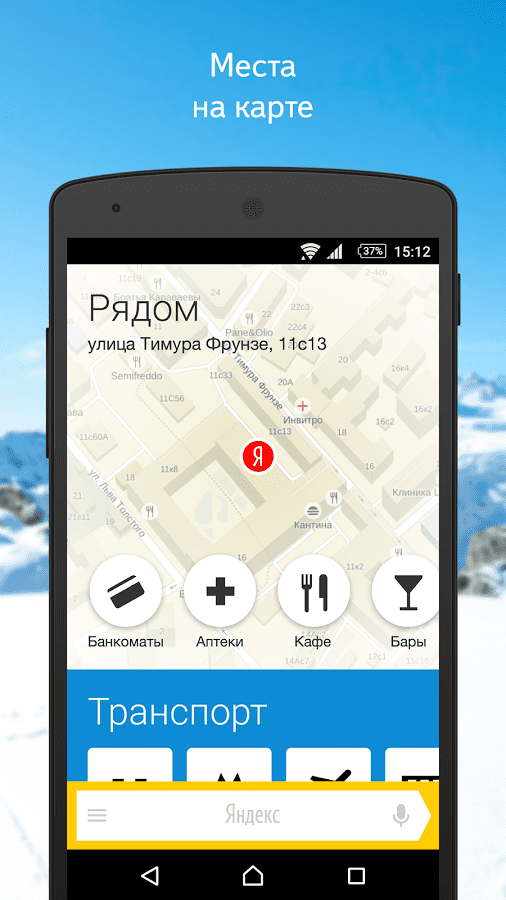 Можно лишь перемещать карту пальцем, чтобы посмотреть расположенные на ней объекты, но не более. Поэтому не получится построить маршрут, выбрав точку и зажав на ней палец, как это работает на смартфоне, — строить маршруты в автомобильной версии «Яндекс.Карт» можно только через отдельный экран поиска.
Можно лишь перемещать карту пальцем, чтобы посмотреть расположенные на ней объекты, но не более. Поэтому не получится построить маршрут, выбрав точку и зажав на ней палец, как это работает на смартфоне, — строить маршруты в автомобильной версии «Яндекс.Карт» можно только через отдельный экран поиска.
Аналогично в поиске тоже придется отказаться от привычного сценария. Результаты поиска на экране машины отображаются в виде списка и точек на карте. Увы, не получится тапнуть на точку, чтобы выбрать конкретное место назначения — это можно сделать только через переключение пунктов в списке.
Экран результатов поиска в «Яндекс.Картах» для CarPlayВыбрать точку на карте не получится — только через переключение списка результатов поискаТак же и маршруты. Если на смартфоне можно кликнуть на один из предлагаемых маршрутов, то в интерфейсе машине можно сделать это только через список.
Выбор маршрута в «Яндекс.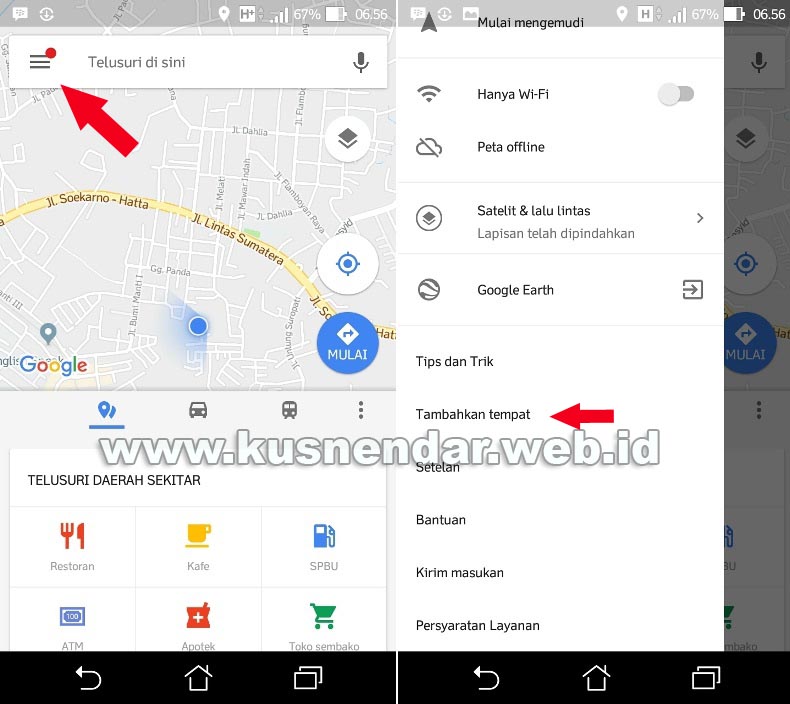 Картах» для CarPlay
Картах» для CarPlayПо словам разработчиков «Яндекс.Карт», неинтерактивная карта — это ограничение платформ: «В Android Auto карта пока совсем неинтерактивна, эта возможность ограничена платформой Google для всех сторонних навигационных приложений на экране автомобиля. В CarPlay картой можно управлять с помощью жестов. Хотя долгое нажатие на карту и управление несколькими пальцами не работает, выбор объекта или альтернативного маршрута на карте тоже не поддерживается».
Из-за ограничений платформ не получилось встроить и оплату топлива и парковок, комментарии на карте, а также полноценную «Алису». Кроме того, в Android Auto любой список не может содержать больше шести пунктов, поэтому, например, список избранного ограничен всего шестью местами.
Разработчики «Яндекс.Карт» используют хитрый приём, чтобы пользователь всё же мог быстро воспользоваться популярными функциями. Если во время работы CarPlay или Android Auto открыть приложение «Яндекс.Карты» на смартфоне, там будет только одна кнопка «Продолжить в телефоне».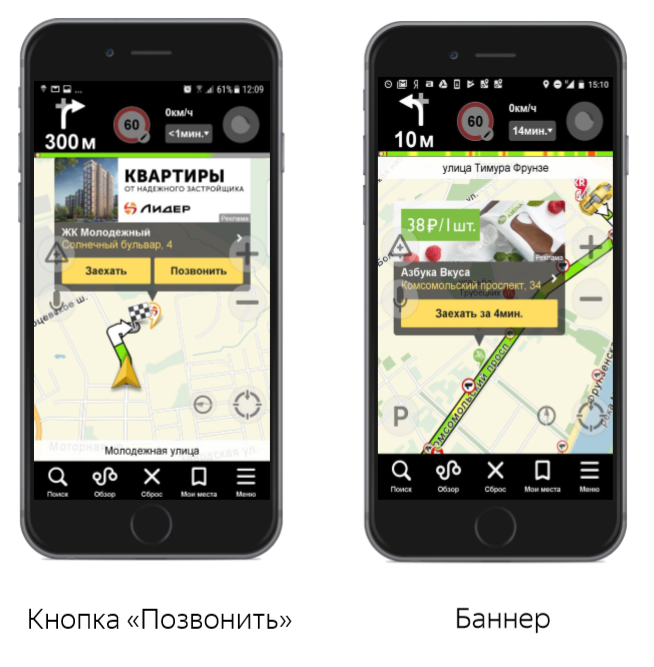 По тапу на неё карта с маршрутом «переместится» с экрана автомобиля на смартфон, но уже со знакомым интерфейсом и всеми известными функциями.
По тапу на неё карта с маршрутом «переместится» с экрана автомобиля на смартфон, но уже со знакомым интерфейсом и всеми известными функциями.
Здесь уже можно привычным способом построить маршрут, посмотреть комментарии на карте, заправить автомобиль или выбрать парковку на карте, после чего «отправить» маршрут обратно на экран машины.
«Маршрут построен»
Шаблонизация платформ напрямую отразилась и на том, как выглядит интерфейс движения по маршруту. Карта с текущим местоположением смещена на экране вправо, в то время как самое заметное место отдано подсказке с информацией о ближайшем повороте. Сюда же разместили подсказку о движении по полосам.
«После тестирования не на эмуляторе, а в реальном автомобиле, мы пересмотрели балун с полосностью и добавили его вдоль линии маршрута. Это поддерживает наш принцип контекстности — показывать элементы там, где они нужны», — поясняют решение разработчики.
Тестирование приложения на эмуляторе. Автор: Фото: пресс-служба «Яндекс»Схематичное отображение всех пробок на маршруте расположено справа — отдельно от характеристик маршрута, которые находятся слева.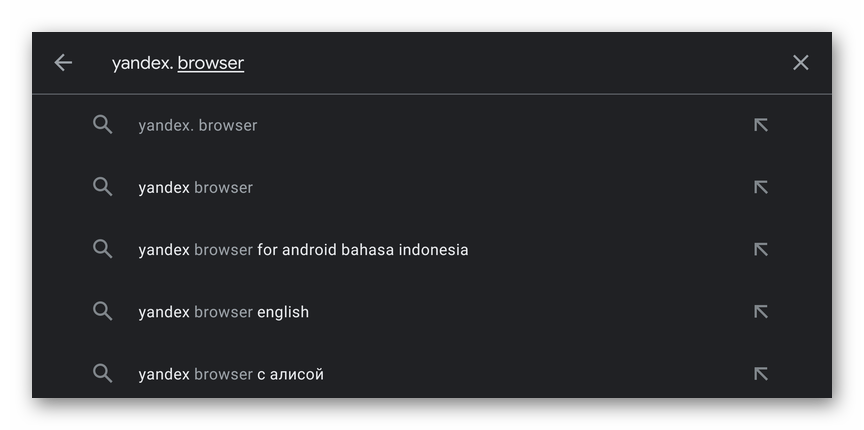
Камеры и пробки отображаются так же, как и на смартфоне. На своём привычном месте осталось ограничение скорости и индикатор текущей скорости — при превышении он мигает красным.
«Яндекс.Карты» для Android AutoНастройки всего три: отображение пробок на карте, звук (подсказки о маршруте или только предупреждения), а также тема оформления. Примечательно, что во время тестирования CarPlay всегда использовал тему оформления с телефона, а Android Auto «брал» тему у автомобиля.
Про разработку
В комментариях практически под каждым материалом про «Яндекс.Карты» на vc.ru пользователи на протяжении нескольких лет спрашивали про поддержку CarPlay и Android Auto. В 2019 году команда рассказывала о сложностях с переносом пользовательского опыта на сторонние платформы, а также работала над собственным решением. В октябре 2020 года «Яндекс» все же анонсировал планы разработки для CarPlay и Android Auto.
Мы делали поддержку сразу для двух навигационных приложений — «Карт» и «Навигатора».
команда «Яндекс.Карт»К тому же, мы одновременно запускаем сразу поддержку двух платформ — CarPlay и Android Auto. В будущем все обновления пользователи будут получать одновременно, вне зависимости от приложения и платформы. Разработка всего этого заняла время.
Много времени заняло тестирование и работа над стабильностью приложения, поясняют разработчики: «Одна из особенностей разработки для CarPlay и Android Auto заключается в том, что в процессе участвуют сразу три стороны: компания-производитель операционной системы смартфона, автопроизводитель и разработчик приложения. Для того, чтобы команда с головного устройства машины прошла и выполнила свою функцию, запрос проходит через зоны ответственности всех трёх участников. Поэтому и стабильность работы зависит не только от приложения, но и от других факторов — даже качества USB-провода».
Вместо смартфона на торпеде
За несколько недель использования приложения CarPlay и Android Auto я перестал использовать крепление для телефона в машине, но не перестал использовать смартфон. Оптимальным сценарием взаимодействиям с «Картами» оказалась комбинация из смартфона и CarPlay.
Оптимальным сценарием взаимодействиям с «Картами» оказалась комбинация из смартфона и CarPlay.
Работать с сервисом удобнее и быстрее на экране телефона — здесь не нужно переучиваться или привыкать в новым сценариям. Например, поиск с «Алисой», выбор оптимального маршрута, заправка или просто чтение комментариев в пробке. Как только приготовления к поездке закончены, я «отправляю» маршрут на экран машины и во время движения практически не взаимодействую с ним — так безопаснее и удобнее, чем телефон на креплении.
В автомобилях Skoda в России появились «Яндекс.Карты» и «Навигатор»
Skoda Kodiaq
Фото Skoda
Приложения «Яндекс.Карты» и «Навигатор», о появлении которых в Apple CarPlay и Android Auto вчера писал gdeichto.ru, теперь доступны в автомобилях Skoda. Об этом сообщили «Автоновостям дня» в пресс-службе чешского автопроизводителя.
Благодаря интеграции приложений владельцы Skoda с Apple CarPlay и Android Auto смогут находить необходимые адреса и строить маршруты непосредственно на экране мультимедийной системы. Кроме того, на карте отображаются пробки и уведомления о дорожных событиях, а голосовые предупреждения о камерах и ограничениях скорости можно включить и без построения маршрута.
Кроме того, на карте отображаются пробки и уведомления о дорожных событиях, а голосовые предупреждения о камерах и ограничениях скорости можно включить и без построения маршрута.
Обновление системы произойдет автоматически при наличии подписки Яндекс Плюс, три месяца которой будут бесплатными при оформлении в мобильном приложении «Яндекс.Карт» или «Навигатора».
- Яндекс.Навигатор в Skoda. Фото Skoda
- Яндекс.Навигатор в Skoda. Фото Skoda
- Медиасистема в Skoda. Фото Skoda
Среди других навигационных приложений, также доступных в автомобилях Skoda с Apple CarPlay/Android Auto, есть 2GIS, Google Карты, Waze и штатные навигации мультимедийных систем Amundsen и Columbus. Столь широкий выбор позволит автовладельцам использовать оптимальную программу в зависимости от географического расположения и потребностей в конкретный момент времени.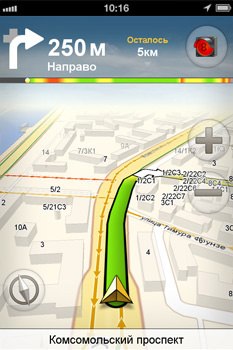
Напомним, в автомобилях Skoda интеграция смартфонов по протоколам Apple CarPlay и Android Auto происходит по технологии SmartLink, позволяющей синхронизировать данные с головным устройством и использовать экран медиасистемы для отображения информации с телефона. Установив проводное или беспроводное соединение, водитель может не только управлять звонками и слушать музыку, но и использовать функции навигации.
7 функций «Яндекс.Карт», о которых вы могли не знать
1. Поиск общественного транспорта
В крупных городах мобильное приложение «Яндекс.Карты» можно использовать для поиска общественного транспорта. Сервис в режиме реального времени показывает, где находятся автобусы, троллейбусы, трамваи и маршрутки.
Для этого в настройках приложения должен быть активирован слой «Движущийся транспорт». На карте его отображение включается при помощи нажатия на иконку автобуса в выпадающем списке слоёв в левом верхнем углу.
2. Умный поиск по общепиту
Чтобы найти место, где можно пообедать или просто взять кофе с собой, совсем необязательно открывать категорию мест «Где поесть» и перебирать предложенные заведения поблизости. В поисковой строке можно просто набрать то, что вам необходимо. К примеру, «бизнес-ланч», «роллы», «кофе». Такие запросы заметно сузят круг вариантов и позволят заметно сократить время поиска.
В поисковой строке можно просто набрать то, что вам необходимо. К примеру, «бизнес-ланч», «роллы», «кофе». Такие запросы заметно сузят круг вариантов и позволят заметно сократить время поиска.
3. Масштабирование карты клавишами громкости
В Android-версии приложения пользователям доступно изменение размера карты при помощи клавиш регулировки громкости. Это очень удобно при использовании смартфона одной рукой или в любой другой ситуации, когда вам не получается использовать зум щипком.
Применять масштабирование можно как короткими нажатиями, так и длительным удержанием одной из кнопок. В последнем случае приближение или удаление будет более плавным. Включается опция в настройках раздела «Карта».
4. Поиск бесплатного Wi-Fi
При отсутствии мобильного интернета приложение «Яндекс.Карты» может помочь вам найти точку с бесплатным Wi-Fi. Нужно лишь предварительно загрузить карту города для работы в режиме офлайн и после набрать в поиске «вайфай» или «wi-fi».
При наличии мобильного интернета запросы могут быть более сложными.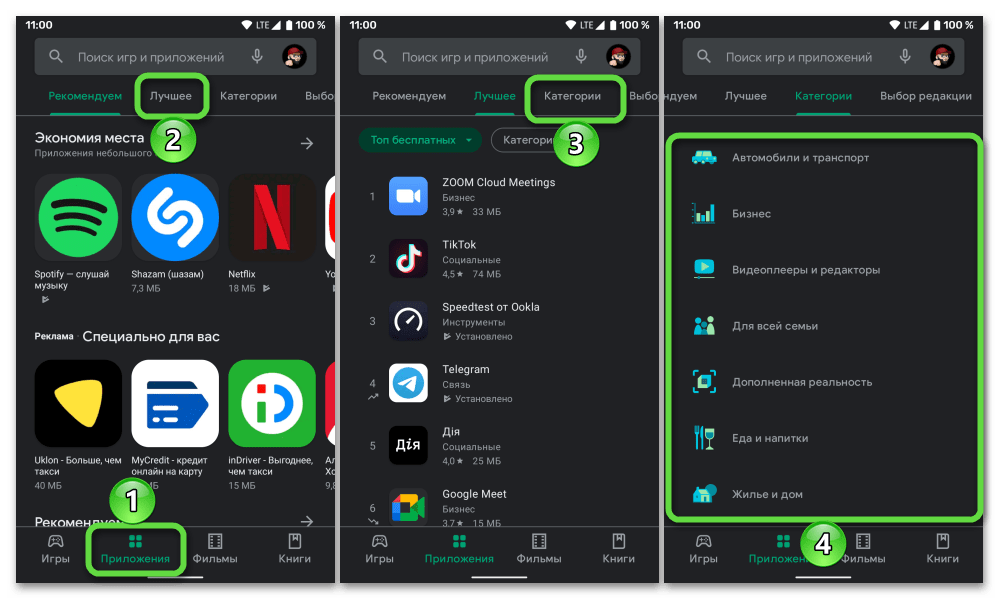 К примеру, можно искать «бар с wi-fi», «кальянная с wi-fi» и так далее.
К примеру, можно искать «бар с wi-fi», «кальянная с wi-fi» и так далее.
5. Быстрый вызов такси
Не все знают, что при помощи «Яндекс.Карт» можно моментально перейти к сервису «Яндекс.Такси», вызвав авто до указанного места назначения. Для этого нужно лишь построить маршрут и сдвинуть список вариантов перемещения влево, открыв иконку такси.
При нажатии появится кнопка вызова машины, которая перенесёт вас в приложение «Яндекс.Такси», где будет построен маршрут к той же точке, что и на «Картах». Вам останется лишь выбрать тариф и запустить поиск.
6. Определитель номера
Один простой переключатель в основных настройках позволяет «Яндекс.Картам» определять, из какой организации вам звонят. Конечно, сработает это только с теми компаниями, которые есть на картах и которые указали свой контактный телефон. Для активации такой функции потребуется разрешение на отображение всплывающих окон.
Такой определитель позволит вам не тратить время на звонки от различных коммерческих организаций, предлагающих свою продукцию и услуги, которые вас совсем не интересуют.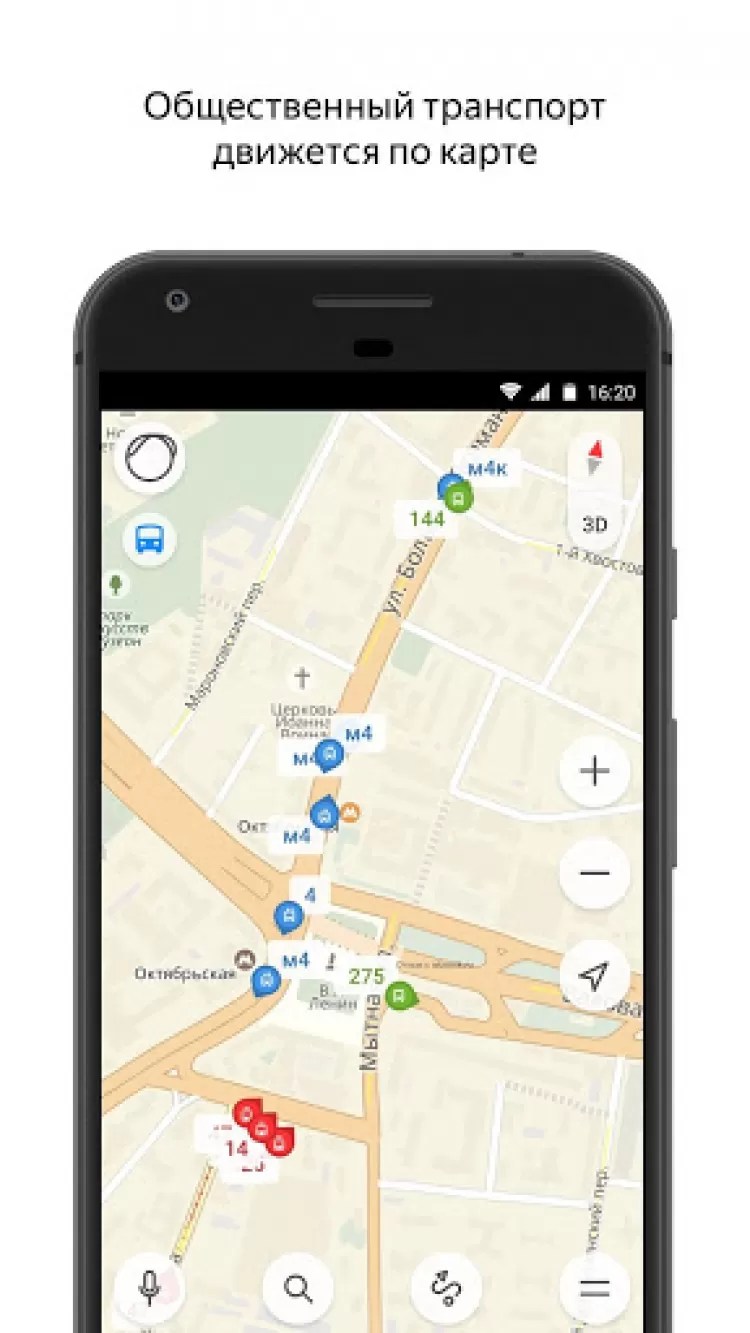
7. Панорамы из прошлого
Слой карт «Панорамы» позволяет буквально перенестись в любое доступное место, чтобы осмотреться и проверить наличие каких-то визуальных ориентиров. Его интересной особенностью является возможность просмотра изображений многолетней давности, что позволяет узнать, как место выглядело 5, а то и 10 лет назад.
Для этого нужно перейти к слою «Панорамы», указать точку на карте и после открытия снимка в левом верхнем углу выбрать другой доступный год. Такой путешествие в прошлое доступно не для всех участков карты, поскольку охват «Яндекс.Панорам» не всегда был настолько широк, как сейчас.
Читайте также 🧐
Установить приложение яндекс навигатор для андроид. Яндекс Карты VS Яндекс Навигатор
Яндекс Навигатор будет крайне полезен автомобилистам. Приложение выбирает оптимальные маршруты для езды на карте, информирует о местах с затрудненным движением (), чутко реагирует на голосовые команды водителя и дает ценные указания по передвижению.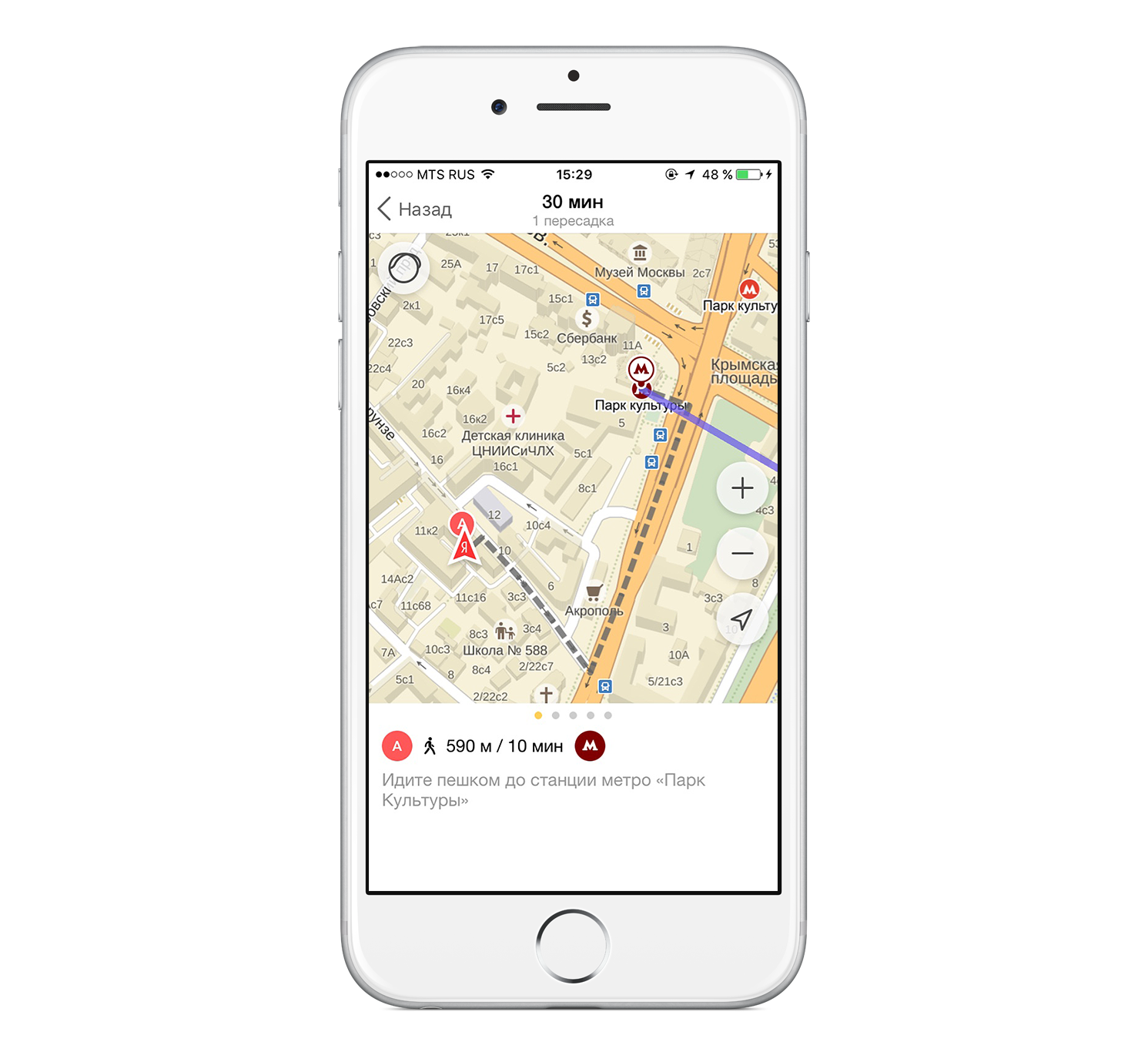 В статье пойдет речь о версии Яндекс Навигатора для Android. Внимательно исследуем основные функции, настройки и попутно расскажем, как запустить на телефоне и пользоваться этим gps-приложением.
В статье пойдет речь о версии Яндекс Навигатора для Android. Внимательно исследуем основные функции, настройки и попутно расскажем, как запустить на телефоне и пользоваться этим gps-приложением.
Основные возможности программы Яндекс Навигатор
Программа Яндекс.Навигатор поможет вам:
- спланировать маршрут передвижения по городу и дорогам страны,
- сэкономить на бензине и времени, рассчитав оптимальное движение
- подобрать самый лучший маршрут передвижения из нескольких вариантов, предлагая кратчайшие пути, по возможности избегая платных дорог
- отслеживать навигацию по указанной траектории в реальном времени
- сверять информацию на карте с текущей автомобильной обстановкой
- руководствоваться советами и подсказками помощника. Если вы слабо ориентируетесь по городу, навигатор подскажет, где повернуть, напомнит о скоростных ограничениях,
- объехать аварии на дороге, избежать пробок
- найти парковки в городе.
 Яндекс.Навигатор хорошо ориентируется по стоянкам в Москве. Для других крупных городов также есть отметки на картах Яндекса.
Яндекс.Навигатор хорошо ориентируется по стоянкам в Москве. Для других крупных городов также есть отметки на картах Яндекса. - выполнять
- искать в заданных координатах и нужные объекты на Яндекс Картах
- сохранять полезные места на картах и добавлять в избранное для быстрого доступа
- быстро оплачивать штрафы в ГАИ
Для каких стран есть карты
Программа Яндекс.Навигатор — хороший помощник при езде по городу, за городом, по незнакомым городам и странам ближнего зарубежья, поскольку карты отлично детализированы и содержат необходимую информацию. Яндекс Карты доступны для следующих стран:- Россия
- Украина
- Беларусь
- Абхазия
- Азербайджан
- Армения
- Грузия
- Казахстан
- Киргизстан
- Молдова
- Таджикистан
- Турция
- Узбекистан
Одно из главных достоинств этого gps-навигатора — бесплатность и доступность карт.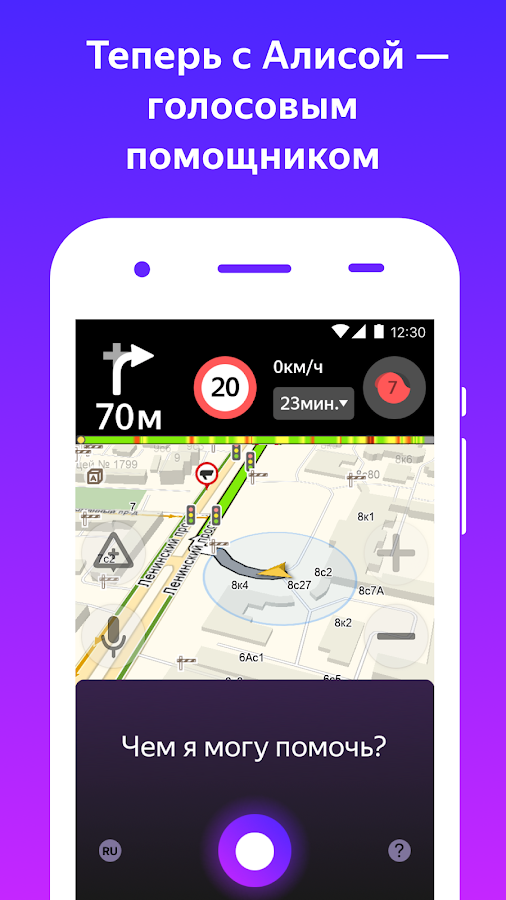 Для сравнения, если вы , в дополнение вам нужно будет купить карты для отдельных городов или карт. А это дополнительные затраты до $50. Яндекс Навигатор, в отличие от Навитела, работает в связке с . Детализация у карт хорошая, информация корректна и регулярно обновляется.
Для сравнения, если вы , в дополнение вам нужно будет купить карты для отдельных городов или карт. А это дополнительные затраты до $50. Яндекс Навигатор, в отличие от Навитела, работает в связке с . Детализация у карт хорошая, информация корректна и регулярно обновляется.
Правда, после установки нужно загрузить соответствующие карты на телефон, если вы хотели бы пользоваться ими не только онлайн, но и . Как это сделать, мы расскажем далее.
Где и как скачать Яндекс Навигатор на телефон
Скачать Яндекс Навигатор бесплатно вы можете в Google Play, Яндекс.Store и через официальную страницу приложения на Яндексе. Кроме того, удобно скачать apk яндекс навигатора с трэшбокса, напрямую. На форуме 4pda Яндекс Навигатора пока нет. Мы советуем использовать проверенный метод — скачать приложение на телефон через Google Play. Во-первых, там всегда доступна последняя версия навигатора, во-вторых, можно ознакомиться с отзывами пользователей, чтобы понять, есть ли смысл обновлять существующую версию.
Размер apk-файла программы составляет около 50 Мб. Последняя версия Яндекс Навигатора — 2.32.
Версии навигатора и системные требования для Андроид
На страничке Яндекса можно найти две версии Яндекс.Навигатора — для iOS и Android. Другие мобильные платформы не поддерживаются. Поскольку мы рассматриваем редакцию приложения Яндекс Навигатор для Андроид, остановимся на системных требованиях.
Для установки и корректной работы навигатора потребуется Android 4.0 и выше. Конечно, можно скачать приложение Яндекс Навигатор на более старую версию Андроида (или долгое время не обновлять имеющуюся версию), но вряд ли у вас получится что-то путное.
Как установить Яндекс Навигатор и обновить программу
Чтобы установить приложение на телефон, нужно запустить apk-файл Яндекс навигатора на телефоне. Включается Яндекс Навигатор традиционно — нажатием на значок домашнего экрана.
Как включить навигацию
Перед началом движения нужно включить на телефоне функцию GPS. Зайдите в раздел «Местоположение» через главные настройки Андроида и активируйте опцию «Использовать GPS». Эти же действия можно выполнить быстрее, активировав gps через виджет на домашнем экране (как правило, он присутствует по умолчанию). После этого можно запустить навигатор.
Зайдите в раздел «Местоположение» через главные настройки Андроида и активируйте опцию «Использовать GPS». Эти же действия можно выполнить быстрее, активировав gps через виджет на домашнем экране (как правило, он присутствует по умолчанию). После этого можно запустить навигатор.
Поиск маршрута на карте
Чтобы проложить маршрут в Яндекс Навигаторе, воспользуйтесь поиском. В строку «Поиск места или адреса» введите название улицы, номер дома или наименование объекта на карте, к которому вы хотели бы добраться. Через историю можно открыть ранее введенные места. Помимо избранного, можно сохранять адреса в разделе «Мои места», добавлять категории.
В программе Яндекс Навигатор есть различные заготовленные категории (рестораны, автозаправки, аптеки и прочее), по которым также можно быстро сориентироваться в городе.
Еще одно из несомненных удобств gps-навигации — голосовой ввод запроса. Вы можете нажать на микрофон и произнести поисковую фразу. Навигатор предложит варианты и проложит маршрут к произнесенному объекту. Кстати, он хорошо распознает речь, даже в достаточно шумных условиях чутко реагирует на команды.
Кстати, он хорошо распознает речь, даже в достаточно шумных условиях чутко реагирует на команды.
В общем, механизм поиска в приложении Яндекс Навигатор реализован удачно, работает безошибочно.
Настройки Яндекс Навигатора
Для каждого города можете бесплатно скачать или обновить карты. Найти карту для скачивания можно через удобную поисковую строку в настройках навигатора. Занимают оффлайн-карты не так уж много места на телефоне: например, карта Минска «весит» чуть более 10 Мб.
Присутствует множество звуковых настроек — можете выбрать язык для подсказок и диктора — мужской или женский голос. Если уведомления не нужны, легко отключить их через соответствующие настройки навигатора.
Резюме. Достоинства и недостатки «Яндекс Навигатора»
Таким образом, за время тестирования мы выявили больше положительных моментов, чем недостатков. Мы советуем вам загрузить Яндекс Навигатор, протестировать его в дороге и отправить нам отзыв: что вам понравилось, а с чем не согласны.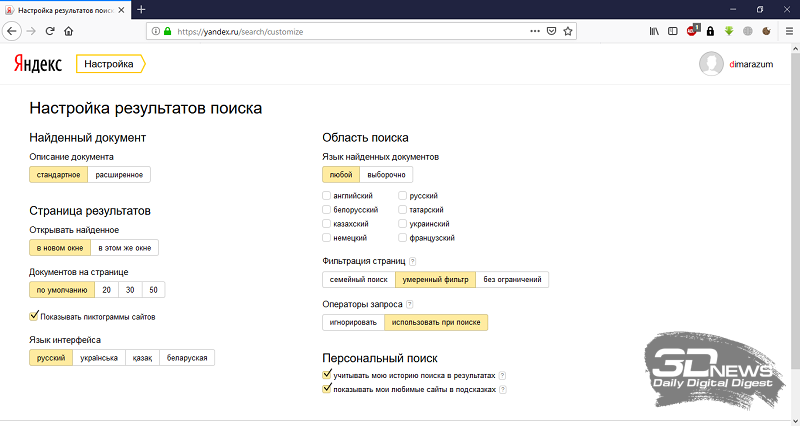
Настройка gps на Андроид: как включить на телефоне
Что делать, если не работает gps на телефоне и вы не знаете, как включить эту функцию на вашем мобильном устройстве?
Решается проблема весьма просто. Откройте панель уведомлений и нажмите на значок GPS в виджете.
Настройки — Опции — Местоположение — Доступ к данным о моем устройстве. Опция «Использовать GPS» дублируется в виджете, так что включать ее через настройки нет смысла, если только в панели уведомлений отсутствует упомянутый выше пункт.
GPS достаточно быстро разряжает батарею, однако работает по мере надобности. Поэтому, если вы активно пользуетесь gps-навигатором, не нужно каждый раз включать/отключать функцию поиска местоположения, поскольку это делается в автоматическом режиме. Так что можете спокойно включить Яндекс Навигатор и пользоваться им по мере надобности.
FAQ по работе Яндекс Навигатора
Почему не работает Яндекс Навигатор, что делать?
Ответ . Соответствует ли ваш телефон системным требованиям gps-навигатора? Если да — сообщите о проблеме разработчикам, обычно Яндекс быстро реагирует на технические проблемы.
Соответствует ли ваш телефон системным требованиям gps-навигатора? Если да — сообщите о проблеме разработчикам, обычно Яндекс быстро реагирует на технические проблемы.
Яндекс Навигатор не определяет местоположение и часто глючит.
Ответ . Вообще говоря, у всех навигаторов есть такая проблемы с определением местоположения. Это связано со сбоями систем позиционирования. Сделать с этим ничего нельзя. Поэтому, если яндекс навигатор не показывает стрелку и не ведет по маршруту, подождите некоторое время или смените координаты и искать стабильное соединение со спутниками или wifi-точками.
Есть ли версия Яндекс навигатора оффлайн?
Ответ . К сожалению, навигатор работает только при наличии интернет-соединения. Несмотря на то, что данные для навигации приложение берет от спутника, используются также сотовые вышки и точки wifi. То есть, Яндекс навигатор без интернета не работает.
На настройках и поиске не могу найти карту Узбекистана. Где можно скачать карту Узбекистана на Яндекс навигатор для Андроида.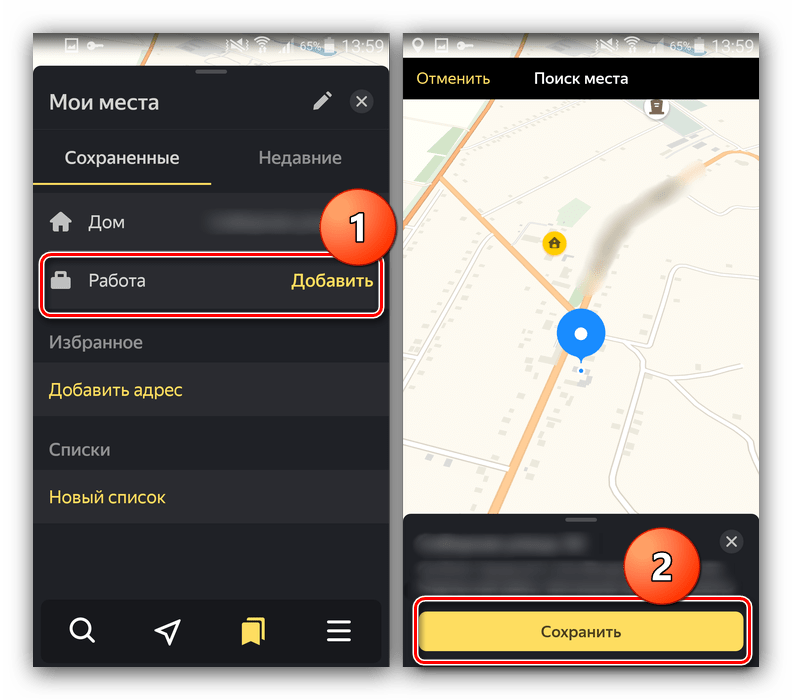
Ответ . Карты Узбекистана не включены в состав навигатора, их нужно скачать через настройки. Если через поиск это сделать не удается, проверьте, есть ли подключение к интернету. Попробуйте ввести название города в поиск. Кстати, вам нужно использовать поиск не с главной страницы навигатора, а именно в настройках. После того, как вы скачаете карту нужной области, локации будут доступны через главную страницу приложения Яндекс.Навигатор.
Выберете самый короткий и удобный маршрут
Интеллектуальное приложение Яндекс.Навигатор для мобильных устройств сумеет проложить лучший маршрут, учитывая при этом наличие пробок, произошедшие аварии и участки, на которых проводятся дорожно-ремонтные работы. Навигатор предложит от 1-го до 3-х вариантов пути с вычислением затраченного времени. Еще пользователю будет предоставлена информация о платных участках проложенного пути.
Определение маршрутов в оффлайн
Я.Навигатор для Андроид способен работать не только в режиме онлайн.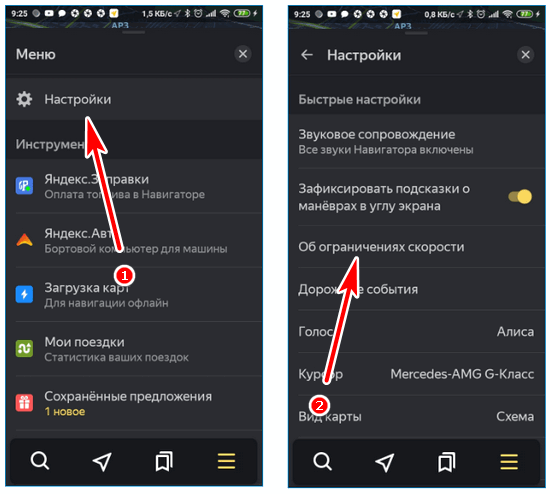 При условии загрузки карты района или города в память приложения, маршруты могут быть построены и в режиме оффлайн. Кроме этого, поиск организаций тоже будет доступен без подключения к Интернету.
При условии загрузки карты района или города в память приложения, маршруты могут быть построены и в режиме оффлайн. Кроме этого, поиск организаций тоже будет доступен без подключения к Интернету.
Мобильное приложение Яндекс.Навигатор позволит собирать информацию во время поездки
Будучи в дороге, приложение показывает оставшееся расстояния до пункта прибытия и примерное время езды до цели. Также отображаются подсказки на экране, некоторые сведения озвучиваются голосом. Яндекс.Навигатор всегда скажет о наличии камер, отслеживающих скорость, важных событиях на пути следования и правильном направлении движения. Все важные места будут отображены на карте. Навигатор постоянно собирает новые сведения и анализирует ситуацию. Если вдруг на пути возникают новые пробки, маршрут от места вашего текущего положения будет проложен снова, о чем немедленно будет сообщено водителю.
Не превышайте скорость
Я.Навигатор для Андроид предоставит сведения о скоростных ограничениях на разных участках трассы. В случае превышения водителем скорости мобильное приложение выдаст звуковой сигнал предупреждения.
В случае превышения водителем скорости мобильное приложение выдаст звуковой сигнал предупреждения.
Алиса — благодарный слушатель и безупречный исполнитель
Виртуальный помощник по имени Алиса, встроенный в мобильное приложение, и понимающий голосовые команды. Когда водитель нажмет кнопку со значком микрофона на дисплее или произнесет фразу «Слушай, Алиса» — виртуальный помощник незамедлительно выйдет на связь. Приведем примеры звуковых команд: «Слушай, Алиса» — «Едем домой» либо «Слушай, Алиса» — «Проложи путь до Москва-Сити». Во время езды таким способом можно вводить в Навигатор информацию о тех событиях, свидетелем которых стал водитель. Проезжая место автокатастрофы, нужно сказать «Здесь авария», и место ЧП будет моментально нанесено на карту. В любое время Алиса сможет ответить на ряд важных вопросов типа «Какой размер штрафа за вождение в нетрезвом состоянии?», «46 — какой это регион?» и т.п. Неутомимая Алиса способна развлечь как взрослых, так и детей при помощи игр в слова или города, словесных загадок и т.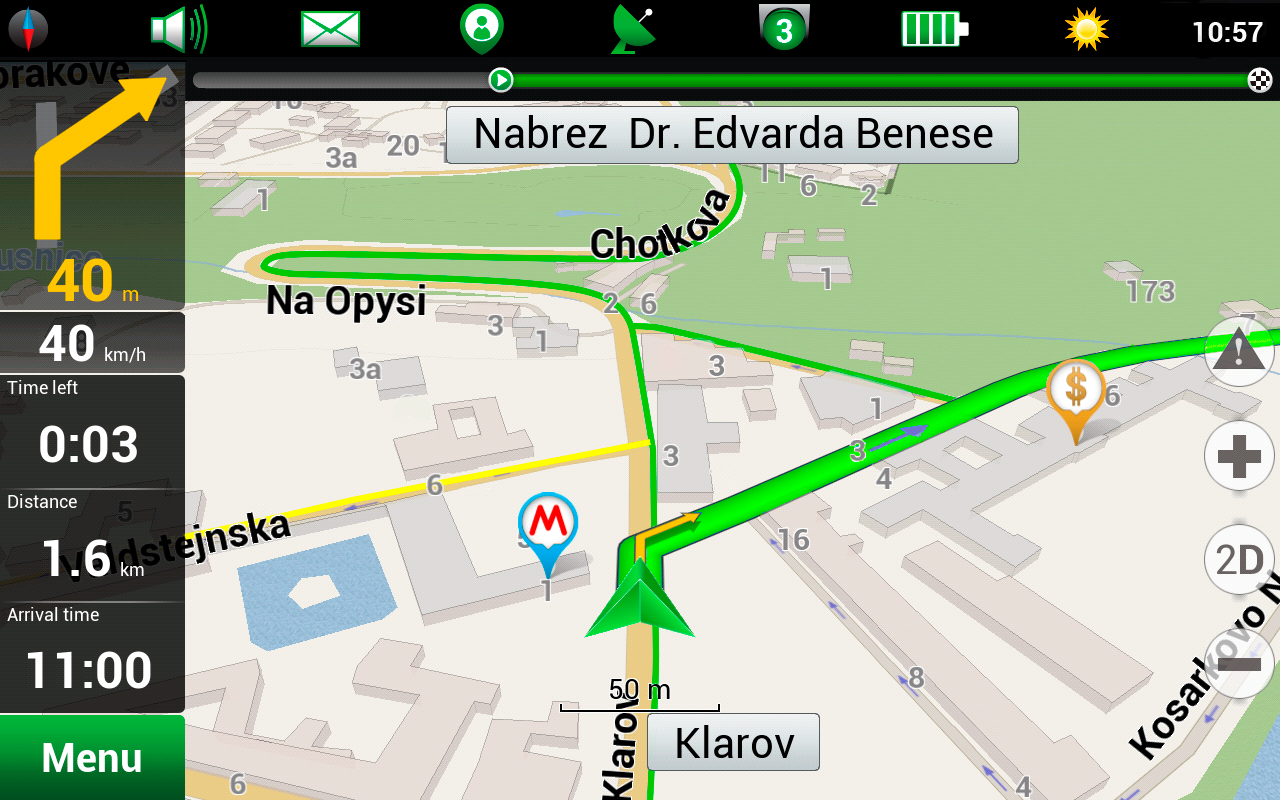 п. Если вы любите гадания, обращайтесь к Алисе, она и это умеет! Для выбора игры нужно произнести фразу «Давай поиграем».
п. Если вы любите гадания, обращайтесь к Алисе, она и это умеет! Для выбора игры нужно произнести фразу «Давай поиграем».
Мобильное приложение Яндекс.Навигатор позволит уверенно ориентироваться в дороге
В Навигатор от поисковой системы Яндекс, подключенный к Интернету, загружена последняя версия карты, процесс обновления которой происходит непрерывно. На карту нанесены супермаркеты, торговые центры, автозаправки, кафе, аптеки, различные компании и ряд других крупных организаций. Если во время езды вы захотите подкрепиться, то достаточно сказать «Слушай, Алиса, где перекусить рядом?». После определения вашего текущего положения, программа предложит ряд ближайших кафе и ресторанов. Причем сориентироваться на местности при помощи Навигатора можно и за пределами городской черты.
Сохранение истории
Приложение запоминает все конечные пункты ваших поездок. Это удобно — вечером вводите адрес и примерно определяете маршрут, а утром выбираете место очередной поездки из предложенного списка.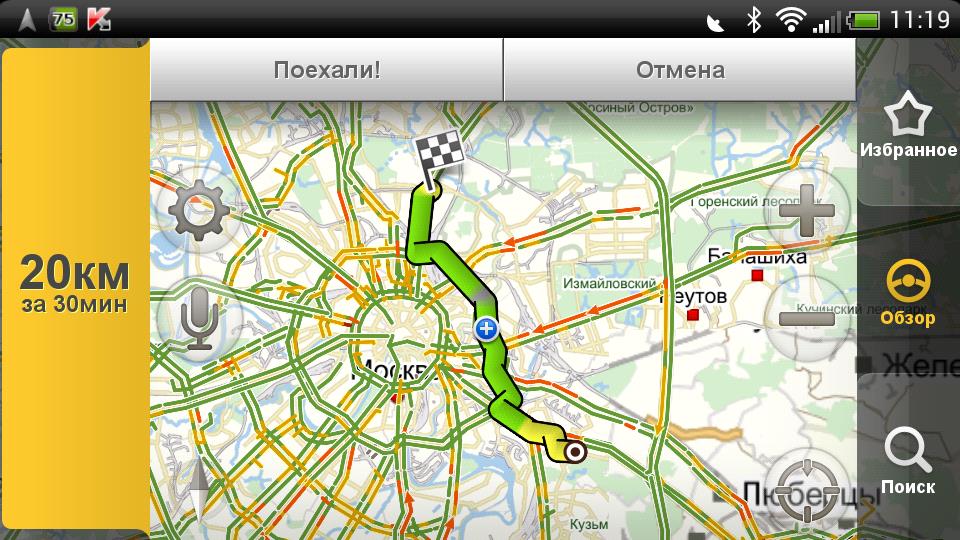 Сохранение вашей истории и избранного в облаке делает доступным эту информацию для всех мобильных устройств, при помощи которых вы подключаетесь к Сети.
Сохранение вашей истории и избранного в облаке делает доступным эту информацию для всех мобильных устройств, при помощи которых вы подключаетесь к Сети.
Возможность найти место на парковке
В Яндекс.Навигаторе прописаны координаты всех московских парковок, находящихся в черте 3-его транспортного кольца. На дисплее навигатора вы сразу увидите места, в которых разрешена парковка. Что касается прочих районов Москвы, то там также отмечено некоторое количество парковок.
Навигатор предоставит информацию о парковках, находящихся в городах России, Белоруссии и Украине. На карте отображаются парковки в Екатеринбурге, Санкт-Петербурге, Ростове-на-Дону, Краснодаре, Минске и Киеве.
Навигатор — незаменимый помощник в путешествиях
Мобильное приложение демонстрирует дорожные карты и прокладывает самые оптимальные маршруты практически во всех странах СНГ: России, Украине, Казахстане, Узбекистане, Армении, Молдове, Таджикистане, Грузии и Киргизстане. Навигация работает и в городах Турции.
Навигатор опционально позволяет задействовать виджет с поисковой строкой Яндекса для панели уведомлений.
Активные люди заинтересованы в разнообразных навигационных программах, позволяющих успешно прокладывать маршруты к любым интересующим объектам. Yandex представляет специальную картографическую службу под названием Яндекс Карты. Удобный интерфейс, актуальные сведения, высокий уровень функциональности – основные преимущества программы. На что можно рассчитывать, внимательно изучая предлагаемый вариант приложения?
Особенности Яндекс Навигатора
Яндекс Навигатор – популярное навигационное приложение для Android устройств, которое можно без каких-либо проблем загрузить с абсолютно бесплатно. Объем дистрибутива составляет около 12 мегабайтов.
Основная задача – загрузка Яндекс Навигатора. Отдельно карты не нужно скачивать, потому что они доступны в интернете и могут кэшироваться в смартфоне. В то же время отсутствует возможность полностью выкачать карту.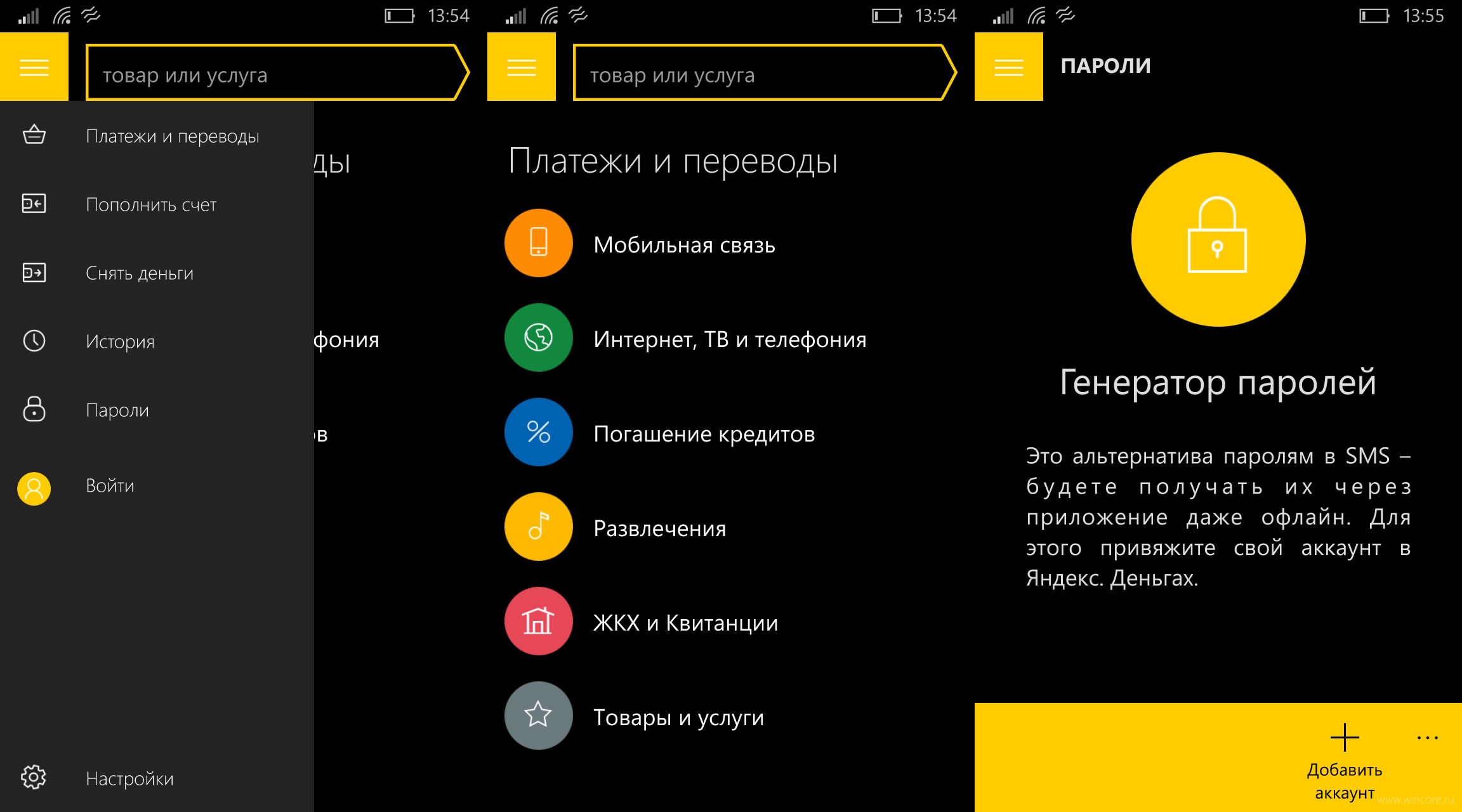
Только последние версии приложения позволяют в off-line режиме прокладывать разнообразные маршруты для успешного поиска объекта. Если вас не устраивает чем-то данное приложение, то можете попробовать установить одно из вот .
Автомобилисты могут еще больше оценить Яндекс Навигатор: линия проложенного маршрута окрашивается в разные цвета, которые зависят от интенсивности движения транспорта. Таким образом, даже автомобильные пробки перестают быть опасными, ведь их во многих ситуациях удается успешно миновать.
Особенности работы в Яндекс Навигаторе
Итак, как пользоваться яндекс навигатором на андроид? На самом деле приложение отличается максимально простой схемой использования. Основная задача – прокладывание маршрута.
Водитель должен указать начальный и конечный пункт, после чего – ознакомиться с вариантами проезда. Путь может быть самым быстрым или коротким. Вверху публикуется информация о длине и времени проезда, которая дополняет проложенные маршруты.
Важное требование – правильная настройка отображаемых карт. Доступна возможность для использования 3D режима, ночного видения, автоматического масштаба или фиксации по принципу «север всегда наверху».
Как пользоваться Яндекс Навигатором в off-line режиме?
Для решения поставленной задачи требуется пройти четыре этапа. Однако общий процесс потребует минимум времени.
- Нужно зайти в Яндекс Навигатор на Android устройстве.
- Перейти в Меню.
- Теперь следует загрузить карты региона.
- Закачка может быть Обзорной или Полной.
Загруженные карты позволяют использовать Яндекс Навигатор в любых условиях.
Стандартные навигаторы смартфонов привязаны к интернету и могут не работать, если отсутствует подключение. Кроме того, постоянное интернет-соединение быстро садит батарею и потребляет трафик. Это недопустимо, если вы находитесь в путешествии, где вопрос зарядки телефона стоит очень остро. Что уж говорить о ситуациях, когда вы оказываетесь в местах, где нет сети сотовой связи и, соответственно, нет Всемирной паутины.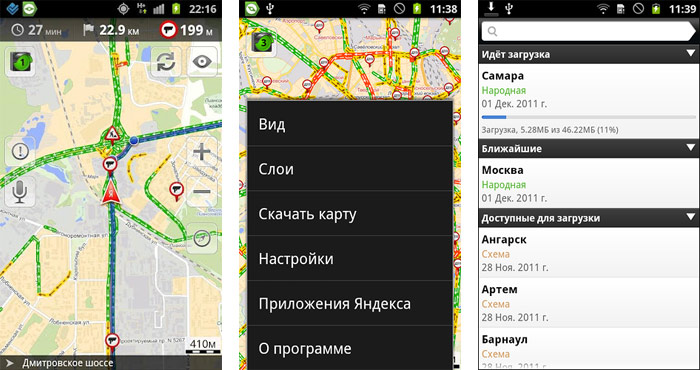
Именно для таких обстоятельств разработчики и придумали оффлайн навигационные программы. Они выручат вас в любом месте и в любое время, дадут возможность сориентироваться и выбрать правильное направление.
Как работают приложения-навигатор для Андроида без интернета и где их взять
Современные Андроид-устройства оснащены GPS. Это датчики, которые имеют связь со спутником. Контакт со спутниковой системой позволяет определять ваше местоположение, вне зависимости от наличия или отсутствия сотовой связи. По тому же принципу работает и . Чтобы пользоваться этой системой, нужно всего лишь установить платную или бесплатную программу навигации для Андроида, которая сможет работать и без интернета.
Онлайн-утилиты требуют трафика, так что ставить их имеет смысл только в том случае, если у вас безлимитное подключение. А оффлайн-системы сохраняют карты в памяти телефона. Доступные бесплатные программы-навигаторы для Андроида смогут работать без интернета, но потребуют большого объёма свободного места в памяти устройства.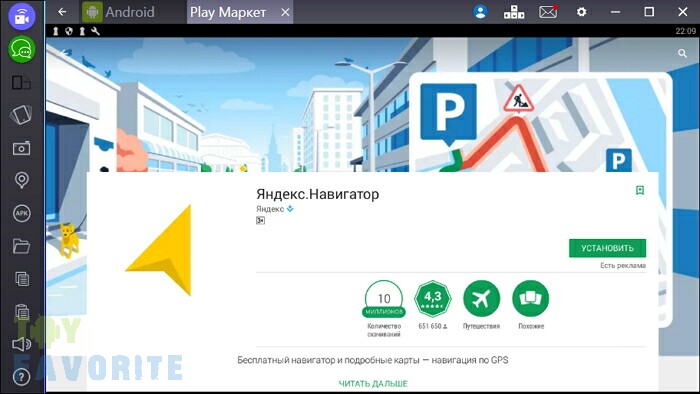 Это их главный недостаток, но тут, как говорится, выбора нет. Как скачать и настроить приложение-навигатор:
Это их главный недостаток, но тут, как говорится, выбора нет. Как скачать и настроить приложение-навигатор:
- подключитесь к интернету и создайте учётную запись Google, следуя указаниям системы, авторизуйтесь;
- войдите в Play Market, по умолчанию в каждом смартфоне или планшете установлен значок для входа;
- наберите в поисковой строке маркета название одной из утилит, о которых мы скажем ниже;
- когда программа будет найдена, выберите загрузку и после скачивания на ваше устройство запустите.
По какому принципу выбрать лучший навигатор для Андроида без интернета
Разработчики программ постоянно совершенствуют свои детища. Если ещё совсем недавно навигаторы могли только проложить маршрут до нужной точки и дать возможность просмотреть карты, то теперь они предлагают информацию о пробках на пути следования, заторах из-за аварий, достопримечательностях, заправках, кафе и многом другом. Помимо перечисленного, программы могут предупредить вас об установленных на пути видеокамерах и постах ДПС.
Какой лучше выбрать навигатор в телефоне без интернета? Сначала определитесь, для каких целей вы будете использовать утилиту. Если планируется путешествие по стране, лучше скачать адаптированные приложения с подробными картами, по миру – обратите внимание на специализированные программы для Европы и Азии.
Например, путешественники по России по достоинству оценят «Навител» − это платная программа с тестовым периодом в 30 дней с самыми подробными картами. Для туристов по Западной Европе незаменимой станет MAPS.ME с её детальными картами и подробной информацией. Горожанам понравится приложение Яндекс с возможностью поиска коротких путей, а Гугл Мэпс даст возможность виртуальных путешествий по всем уголкам планеты. Предлагаем подробнее ознакомиться с этими и другими приложениями и выбрать наиболее подходящее для вас.
Как работает Яндекс-навигатор для Андроида без интернета
К СВЕДЕНИЮ!
Как работать с Яндекс-навигатором без интернета:
Навигатор, работающий без интернета, – приложение Waze
Ещё один мощный GPS-навигатор для устройств Андроид, работающий без интернета, можно бесплатно скачать с Play Market – это Waze.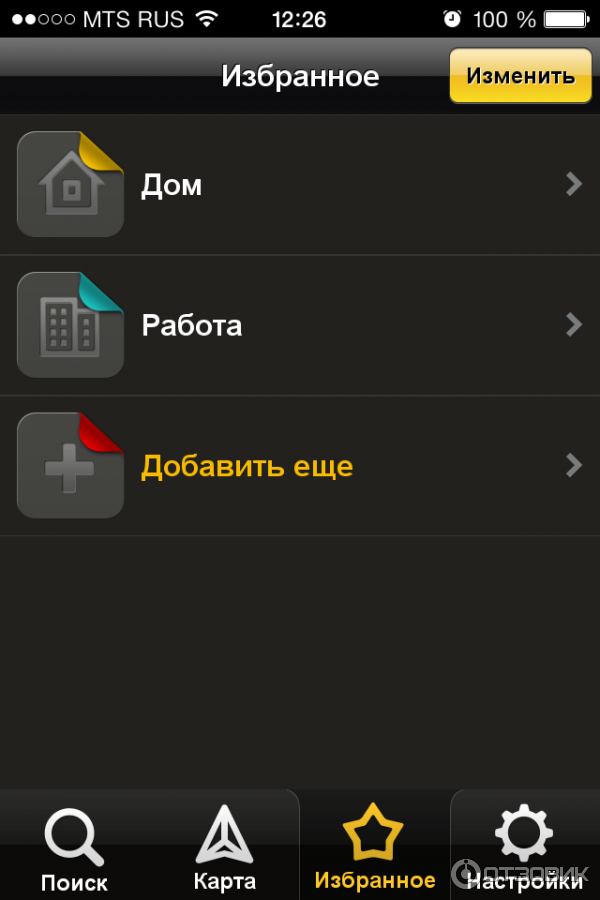 Социальное приложение, в котором можно не только создавать маршруты и ориентироваться на дорогах, но и общаться с другими водителями, получая от них полезную информацию. Следует отметить простой и понятный русифицированный интерфейс с обширными настройками.
Социальное приложение, в котором можно не только создавать маршруты и ориентироваться на дорогах, но и общаться с другими водителями, получая от них полезную информацию. Следует отметить простой и понятный русифицированный интерфейс с обширными настройками.
Единственный недостаток Waze – сложности в сохранении оффлайн-карт. Чтобы это сделать, нужно подключиться через Wi-Fi и забить адрес, который вам нужен. После прокладки маршрута можно отключить интернет, но не закрывать приложение. Данные карты будут в кэше, и вы сможете пользоваться ею в режиме «Вне сети». Подробнее о приложении в небольшом обзоре.
MapFactor и его особенности
Динамично развивающееся приложение реально использовать как навигатор для телефонов без подключения к интернету. MapFactor имеет множество обновлений и сейчас является одной из весьма популярных утилит. После загрузки этого приложения на планшетник или телефон можно смело отключать интернет-соединение.
Эта система показывает маршрут в 2D и 3D-проекции в режиме день и ночь, места расположения заправок, кафе и гостиниц.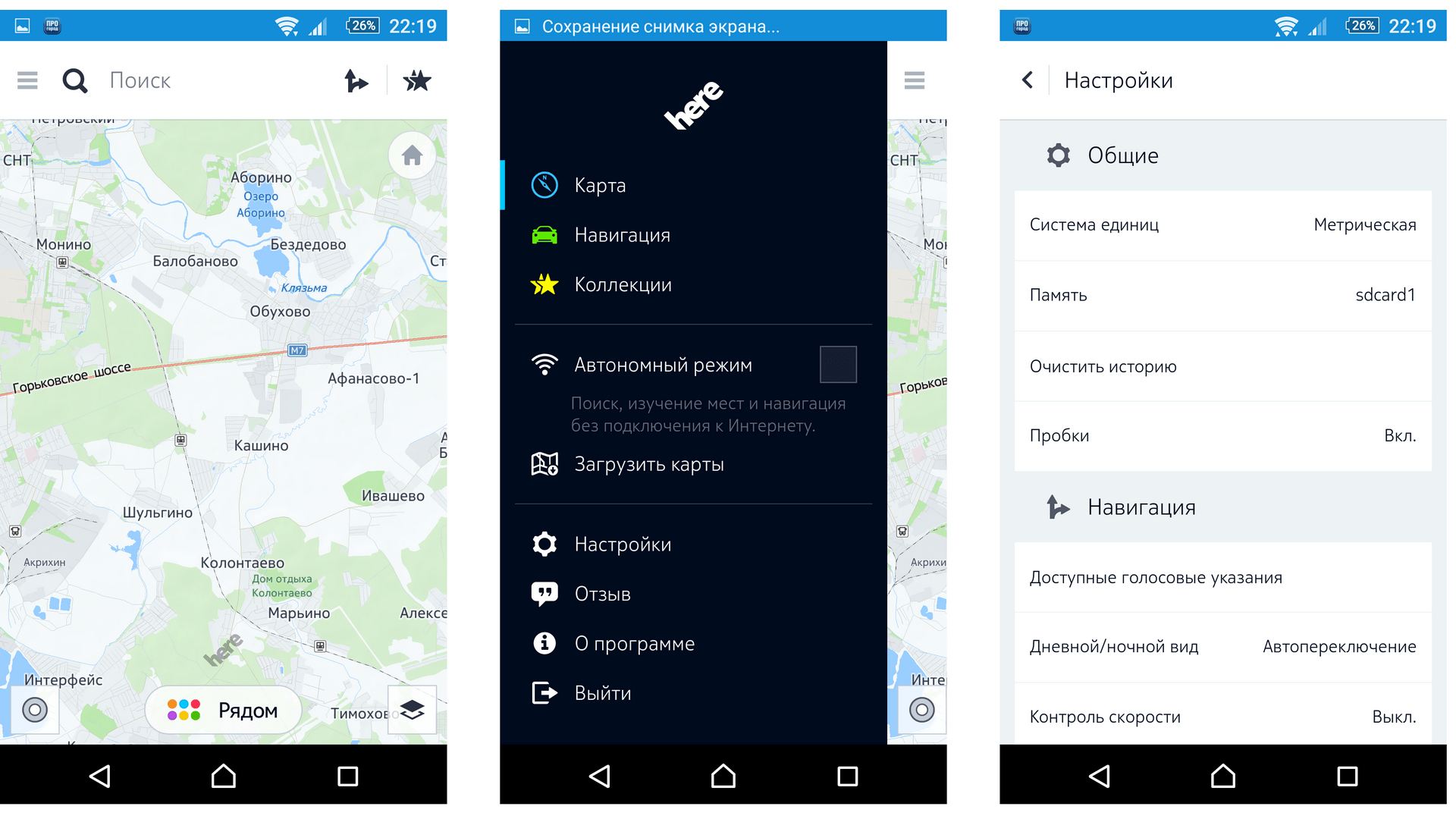 Она может подсказать вам почтовый индекс места, распланировать маршрут для машины или пешехода. При превышении разрешённой скорости Андроид-устройство будет подавать тревожный сигнал.
Она может подсказать вам почтовый индекс места, распланировать маршрут для машины или пешехода. При превышении разрешённой скорости Андроид-устройство будет подавать тревожный сигнал.
Как пользоваться MapFactor:
Навигатор OsmAnd
Если вы ищете, какой навигатор работает без интернета, – обратите внимание на OsmAnd. Пока он не бьёт рекорды по скачиваниям, но это лишь вопрос времени. Разработчики пока не справились с решением проблемы скорости работы приложения, но в остальном добились значительных успехов.
У программы есть бесплатная и платная версия. Первая отличается только отсутствием поддержки данных Википедии и ограничением количества загрузок обновлений. Вы можете бесплатно закачать навигатор OsmAnd и протестировать его. Если утилита понравится, приобретайте платную версию.
Навигатор Навител эксперты называют самым точным, он работает на суперсовременных и простеньких смартфонах. Скорость работы утилиты достойна самых высоких оценок. Приложение прокладывает короткий путь к пункту назначения и заранее предупреждает обо всех поворотах и других действиях.
Скорость работы утилиты достойна самых высоких оценок. Приложение прокладывает короткий путь к пункту назначения и заранее предупреждает обо всех поворотах и других действиях.
Именно эту утилиту пользователи называют лучшим навигатором оффлайн для Андроида. Как установить Навител на смартфон в этой видеоинструкции.
Национальная картография CityGuide
CityGuide предоставляет владельцу Андроид-устройств подробные карты СНГ, Литвы, Финляндии, Норвегии и других европейских стран от национальных производителей. При необходимости утилита может загрузить данные из бесплатно доступного хранилища.
Приложение предупреждает о препятствиях и объектах на пути, подскажет оптимальный скоростной режим.
Есть только один нюанс – пользоваться навигацией для Андроида на русском языке без подключения к интернету можно только в платной версии программы.
Мобильный 2ГИС – мощная база данных для горожан
Эта утилита помогает найти буквально всё: от остановки автобуса до адреса нужной организации.
Интересно, что 2ГИС способна отслеживать ваше местоположение даже в том случае, если на смартфоне нет GPS. Для уверенной ориентации можно подключить режим «Где я», который повернёт карту по ходу вашего движения. Всё это оформлено красочной 3D-картой и простым интерфейсом.
Google Maps – навигатор для Андроида без интернета
Ещё один вид бесплатного навигатора для Андроида, который может работать без интернета, − утилита Google Maps. Загрузка карт для использования оффлайн не составляет никаких затруднений: следует просто зайти в приложение, найти искомую область и в правом верхнем углу экрана нажать меню для сохранения информации в автономном режиме.
Любую сохранённую карту можно переименовывать и обновлять при необходимости.
Инструкция по работе с Google Maps в этом видео.
«Семь Дорог» – отечественный навигатор
Бесплатное отечественное приложение для Андроид-устройств «Семь Дорог» имеет эмуляцию трёхмерного пространства, встроенные фильтры POI и доступ к OSM-картам. Простое и интуитивно понятное меню легко управляется. При желании можно изменить интерфейс, выбрав более привлекательный вариант в настройках.
Простое и интуитивно понятное меню легко управляется. При желании можно изменить интерфейс, выбрав более привлекательный вариант в настройках.
Редактор маршрута оповещает обо всех важных событиях в пути и заглушает музыку на устройстве во время подсказок. Пока этому российскому приложению не хватает связи с источником информации о пробках, но разработчики действуют в этом направлении.
Навигатор по Европе и США без интернета: утилита Sygic
Sygic использует для маршрутизации карты в 3D-режиме от TomTom. Эта мощная утилита собирает сведения от миллионов пользователей, которые передают их по линиям мобильной связи. Важный момент: оффлайн-карты можно протестировать только в течение недели, после этого придётся перейти на лицензию или закачать базовую версию программы.
Приложение оснащено русскоязычной подсказчицей Наташей с приятным голосом. Она заблаговременно предупредит обо всех необходимых действиях и превышении допустимой скорости, за что в Европе вас могут оштрафовать на солидную сумму.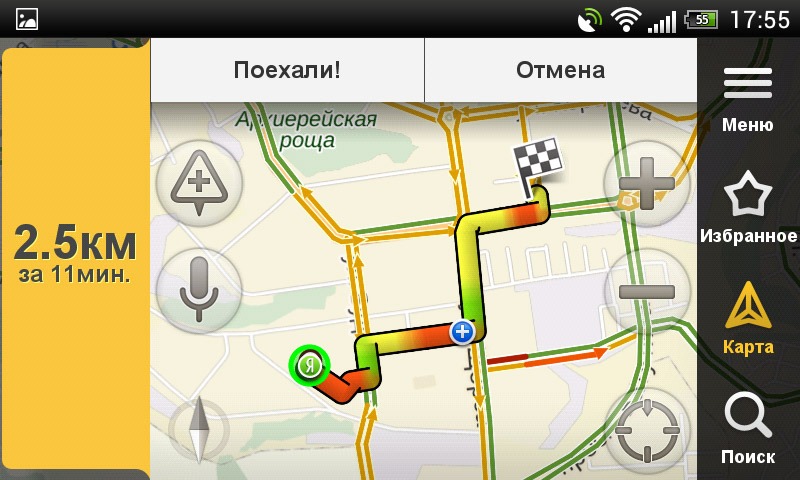
Резюме: какой навигатор лучше установить на Андроида для путешествий в режиме оффлайн
Итак, какой навигатор лучше скачать для Андроида для путешествий без интернета? Мы привели вам примеры лучших бесплатных утилит, которые помогут вам ориентироваться в дороге при полном отсутствии связи. Если есть время, вам стоит протестировать их перед поездкой и выбрать оптимальный вариант. Коллектив нашей редакции склоняется к мнению, что лучшей всё-таки является утилита Навител, хотя, как говорят, на вкус и цвет…. Выбирайте, что вам больше понравится и делитесь своими впечатлениями в комментариях!
Если раньше люди путешествовали на автомобиле и использовали карты для навигации, то сейчас в этом нет необходимости. Изобретены удобные автомобильные навигаторы, позволяющие прекрасно ориентироваться на любой местности. Сегодня это удобно, практично и позволяет сэкономить уйму своего личного времени.
Если вам понадобился бесплатный навигатор на планшет или смартфон, то эта статья поможет его выбрать.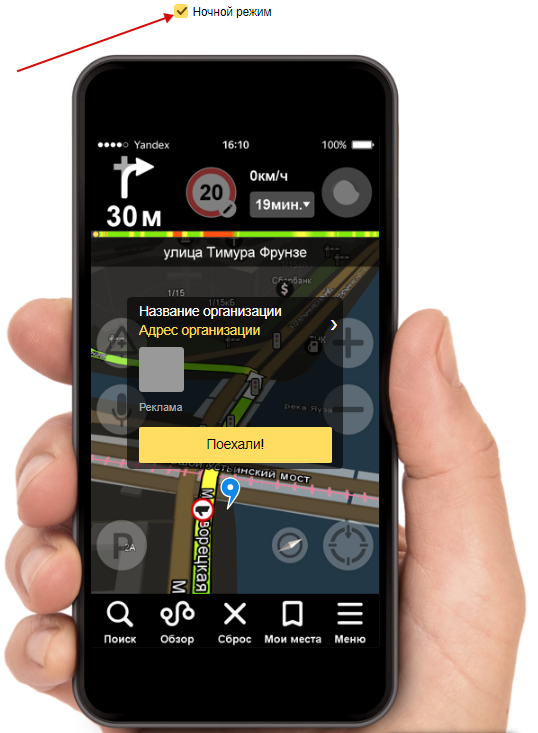 Она посвящена описанию приложений-навигаторов для «Андроида». Вы сможете узнать, какие из них лучшие и почему. Также вы подберете удобный для себя навигатор без интернета для «Андроида».
Она посвящена описанию приложений-навигаторов для «Андроида». Вы сможете узнать, какие из них лучшие и почему. Также вы подберете удобный для себя навигатор без интернета для «Андроида».
Навигатор «Яндекс»
Это полноценный GPS-навигатор на «Андроид». Он позволяет быстро и качественно проложить маршрут до нужного адреса, трассы, любой достопримечательности (музея, памятника), другого города. Следует отметить, что навигатор от «Яндекса» учитывает перекрытия улиц и даже пробки. Это позволяет всегда быть уверенным в том, что путь будет предложен самый короткий и наиболее удобный.
Этот навигатор содержит в себе карты основных магистралей планеты, однако маршрутизация доступна исключительно на территории Российской Федерации и Украины. Подробные карты населенных пунктов стран, указанных выше, детально прорисованы, следовательно, приложение будет удобным для населения.
Работает ли навигатор без интернета? «Яндекс» может работать в Вам понадобится загрузить нужную карту в память смартфона или планшета. Но поиск различных объектов (магазины, памятники, школы, рестораны, гостиницы) и построение маршрута на «Андроиде» требует передачи сетевых данных. Это означает то, что вы сможете только видеть электронную карту. Следовательно, без интернета, как и устройство для «Андроида» будет работать ограниченно.
Но поиск различных объектов (магазины, памятники, школы, рестораны, гостиницы) и построение маршрута на «Андроиде» требует передачи сетевых данных. Это означает то, что вы сможете только видеть электронную карту. Следовательно, без интернета, как и устройство для «Андроида» будет работать ограниченно.
Достоинства приложения
- Подсказки голосом (на выбор мужской или женский).
- Управление навигатором при помощи голосовых команд.
- Возможность добавления дорожных событий.
- Онлайн-индикатор загруженности дорог.
- Возможен поиск нужных дорог и объектов.
- Для абонентов МТС предоставляется бесплатный безлимитный трафик.
«Навител»
Навигационная система в компактном приложении. Сейчас «Навител» считается одним из лучших приложений для «Андроида». Многие спросят: почему? Потому что работает этот навигатор без подключения к интернету.
При настройке необходимо загрузить из интернета карты на компьютер, а потом загрузить их на планшет или смартфон.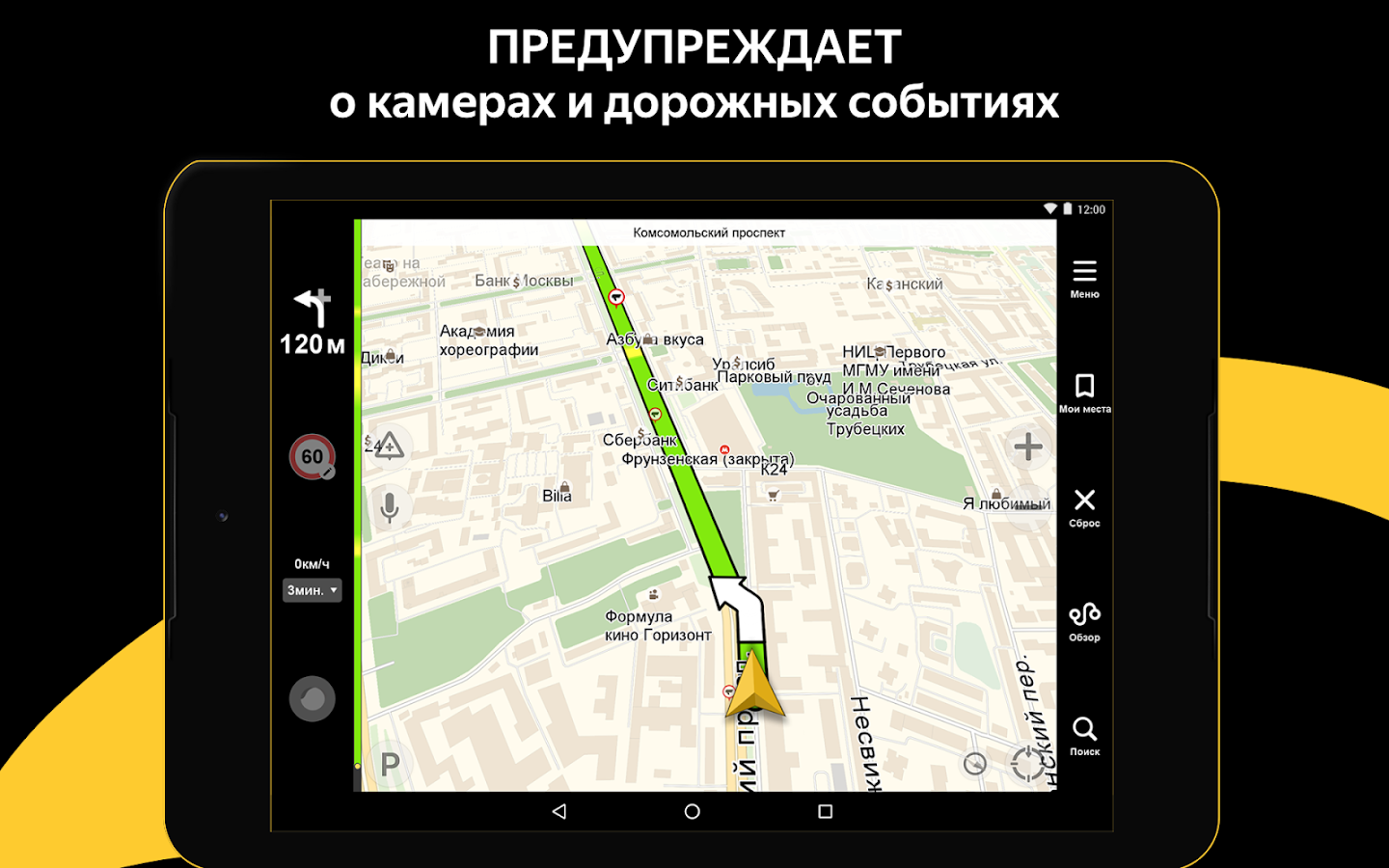 Приложение работает при помощи GPS-спутника, производит быстрое построение маршрута и поиск нужных объектов.
Приложение работает при помощи GPS-спутника, производит быстрое построение маршрута и поиск нужных объектов.
Дополнительные услуги (требуют подключения к интернету):
- бесплатное обновление карт;
- различные сервисы («Пробки», «Друзья», «Погода»).
Нужно помнить о том, что приложение бесплатно лишь первые 30 дней, далее требуется приобрести лицензию. «Навител» отлично работает на территории большинства стран СНГ и Евросоюза. Также приложение имеет функцию оптимального подбора маршрута и может подключаться к видеокамерам дорожной полиции.
OsmAnd
OsmAnd — навигатор без интернета для «Андроида». Если вам нужна навигация именно в оффлайн-режиме, то вам будет удобно это приложение. Необходимо загрузить карты и можно будет без особого труда прокладывать маршрут. Голосовые подсказки помогают навигации на местности. Существует возможность возвращения назад по треку.
Некоторые моменты в управлении. Точка назначения на экране обозначается флагом красного цвета.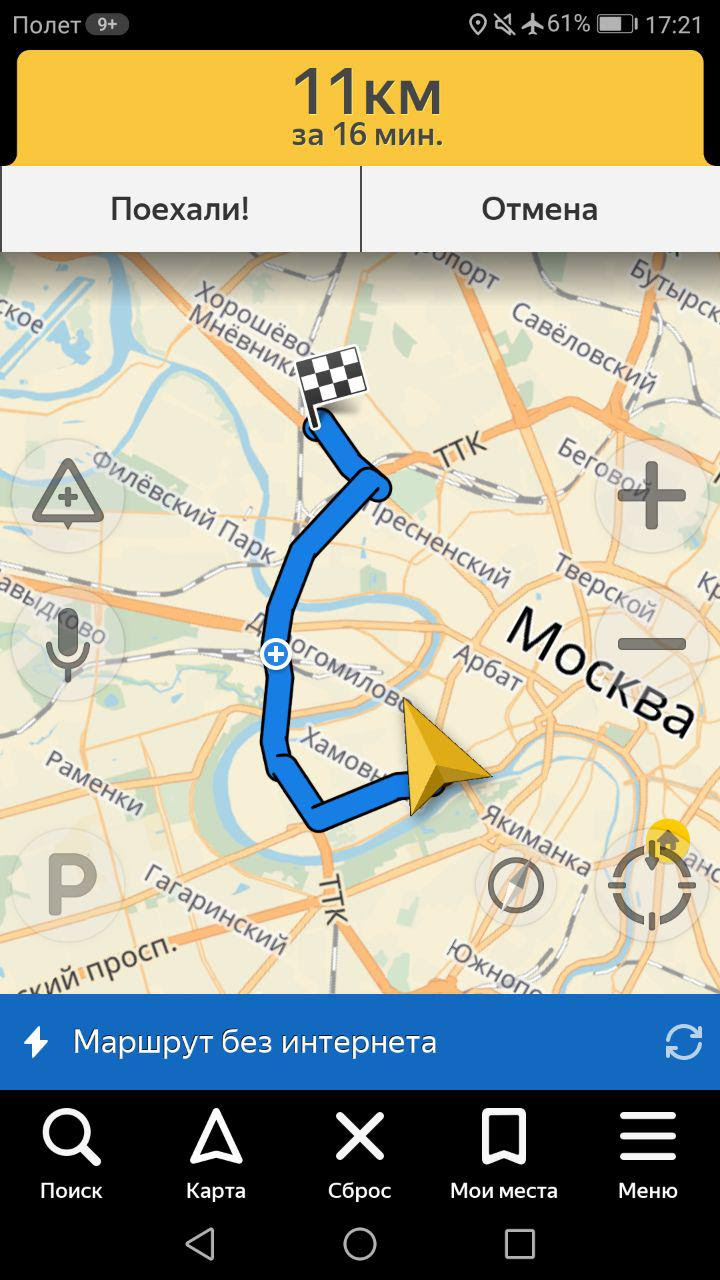 Ориентирование идет по красной стрелочке, которая указывает нужное направление. Доступна возможность создания и редактирования различных объектов (ваши данные передаются на серверы приложения). Это означает, что вы можете самостоятельно обозначать на карте место, где находится памятник или какой-нибудь ресторан, кафе.
Ориентирование идет по красной стрелочке, которая указывает нужное направление. Доступна возможность создания и редактирования различных объектов (ваши данные передаются на серверы приложения). Это означает, что вы можете самостоятельно обозначать на карте место, где находится памятник или какой-нибудь ресторан, кафе.
Отличный навигатор без интернета для «Андроида». Но помните, что бесплатная версия приложение позволяет загрузить только десять карт.
CoPilot
Еще один хороший навигатор без интернета для «Андроида». Он предоставляет отличные подробные карты всего мира, обновляются они ежемесячно. Интересно то, что этот навигатор при построении маршрута предлагает три его варианта — основной и два альтернативных. Имеется удобный режим прогулки (для пешеходов) — на карте обозначаются абсолютно все маленькие здания и любые магазины. Существует функция, которая позволяет опубликовывать в социальных сетях («Твиттере», «Фейсбуке») информацию о своем маршруте и местоположении. Одна из отличительных особенностей — можно совершать звонки со смартфона, не выходя при этом из навигатора.
Приложение полностью бесплатное. Но имеется полная его версия (она платная), которая дополнительно предоставляет подсказки голосом и дает доступ к картам в режиме 3D.
Как в Яндекс Навигаторе проложить маршрут пешком
Передвигаясь по незнакомому городу или находясь в неизвестном районе, легко можно заблудиться. Если не знаете у кого уточнить дорогу — спросите Яндекс Навигатор, он поможет проложить пеший маршрут до нужного места.
Карты Яндекс Навигатора построят маршрут по точкам, укажут его длину в километрах и назовут приблизительное время, которое вы потратите на дорогу пешком. Максимальная длина маршрута составляет 50 километров от начальной точки, этого будет достаточно, чтобы перейти Москву или Санкт-Петербург по прямой линии.
Прокладываем пешеходный маршрут через Яндекс Карты
В Яндекс Навигаторе отсутствует режим пешехода, однако этот недостаток можно исправить, если дополнить навигатор «Яндекс Картами». Это приложение позволяет прокладывать пешие маршруты, используя для этого функционал одноименного веб-сервиса.
- Скачиваем на телефон «Яндекс Карты».
- Запускаем приложение.
- Определяем наше текущее местоположение. Для этого нажимаем на стрелочку справа внизу в окне Яндекс Карт.
- В поле «Поиск мест и адресов» вводим желаемое местополоэжение — туда, куда нужно проложить пеший маршрут.
- Кроме того, нажав на поле «Поиск мест и адресов», можно выбрать место из «Категорий» либо через вкладку «История» найти посещенное ранее место.
- При нажатии на маркер со значком «плюс», появится меню, в котором выберите пункт «Сюда».
- Если это начальный пункт, нажмите соответственно «Отсюда» и далее укажите конечный путь.
- Для начала пути нажмите пнопку «Начать». Обязательно переключитесь в пешеходный режим через верхнюю панель в «Яндекс Картах».
- Следуйте по указанному пути. Маркер будет автоматически обновляться по мере прохождения маршрута.
- Для удобства и наглядности, можете переключить режим отображения карт — «Схема», «Спутник» или «Гибрид».
- Хотите проехать несколько остановок на общественном транспорте? Не проблема: нажмите на значок светофора в правом верхнем углу и выберите из списка показ общественного транспорта на карте.
- Если мобильный трафик у вас отключен, заранее скачайте офлайн-карту города, где планируете находиться: для этого зайдите в настройки «Яндекс Карт» и скачайте нужную карту на устройство.
Как построить маршрут в Яндекс Навигаторе
Для построения маршрута нам потребуется загрузить и установить Яндекс Навигатор:
Скачать приложение Яндекс Навигатор
Откройте Яндекс Навигатор и найдите внизу на панели значок лупы, он крайний слева.
В графе «Поиск» наберите нужный адрес или организацию.
Постройте маршрут движения в навигаторе, Яндекс помощник Алиса сообщит сколько времени нужно, чтобы дойти или доехать до места.
Навигатор прокладывает маршрут исходя из дорог для автомобилистов, но и пешеходу он будет полезен. Чтобы приблизить и рассмотреть путь, нажмите значок «Плюс». При большом приближении станут видны все дорожки, светофоры и дома, так вы сможете сориентироваться.
По мере того, как вы будете перемещаться, Яндекс Навигатор будет подсказывать куда и через какое время нужно будет свернуть.
Вы сможете путешествовать и без интернета, для этого загрузите карту города, и Навигатор доведёт вас куда угодно даже без сети.
Если бы у Труса из «Операции «Ы» и других приключений Шурика» был Яндекс Навигатор, то он и в три часа ночи смог бы спросить у Алисы «Как пройти в библиотеку?», ведь она точно знает этот маршрут. Попробуем в этом убедиться.
Как мы и предполагали, Алиса смогла за пару секунд построить маршрут, рассчитать время и километры.
Итак, чтобы пройти в библиотеку нам понадобится 40 минут, а весь путь займет около 3,5 километров. Можем проехать на такси или автомобиле, но если время и погода позволяет — почему бы не прогуляться? Теперь выберем маршрут, по которому пойдем.
Навигация от Яндекс была создана специально для автомобилистов, но и пешеходы могут воспользоваться его подсказками.
Главный плюс Навигатора для пешеходов в том, что он показывает не один маршрут, а несколько. И мы можем выбрать где пройти: мимо оживленной трассы или срезать через зелёный сквер неподалеку. Второй маршрут нам вполне подходит, жёлтой стрелочкой показывается наше местоположение, а флажком финиша — нужный адрес.
Попробуем приблизить карту и рассмотреть мимо чего нам идти пешком. Большими белыми стрелками на карте показывается направление движения. Зеленым отмечены безопасные участки дорог, участки с повышенной опасностью — оранжевым и красным. Эта информация пригодится не только автомобилистам, но и пешеходам.
Рядом с основной дорогой показаны все пешеходные дорожки и светофоры — удобно переходить на другую сторону дороги.
Чтобы не скучать в дороге, можно поиграть с Алисой в «Шар судьбы», «Слова» или «Верю-не верю», это довольно забавно.
Смотрите также: Лучшие gps-навигаторы для пешеходов
Заключение
Мы вкратце рассказали, как пользоваться Яндекс Навигатором при построении пешеходных маршрутов.
Следуя за подсказками Яндекс Навигатора, очень легко достичь своей цели. Самое важное — это правильно указать адрес в строке поиска, всё остальное сделает за вас Яндекс.
Сравнение Яндекс Карт и Навигатора
Альтернатив Яндекс.Карты: 25+ похожих карт и сервисов GPS-навигации
Альтернативы Яндекс.Карт: 25+ похожих карт и сервисов GPS-навигации | АльтернативаПерейти к основному контентуПропустить для поиска по сайтуПлатформы
- Android
- Интернет
- iPhone
- iPad
- Windows
- Android Tablet
- Mac
- Windows Phone
- 00070007 Blackberry Apple Watch
- Chrome OS
- Android Wear
- Программное обеспечение как услуга (SaaS)
- KaiOS
- Google Maps
- Windows S
- Windows Mobile
- Google Chrome
Функции
- 9000
- Карты Google — это базовое приложение и технология веб-картографии, предоставляемые Google.Он предлагает карты улиц, планировщик маршрутов для пеших прогулок, поездок на автомобиле или общественном транспорте, а также локатор городских предприятий для множества стран по всему миру.
- OpenStreetMap — это проект, прямо направленный на создание и предоставление бесплатных географических данных, таких как карты улиц, всем, кто их хочет. Это бесплатная редактируемая карта всего мира. Это сделали такие люди как вы.
- Google Планета Земля позволяет летать в любую точку Земли для просмотра спутниковых изображений, карт, ландшафта, трехмерных зданий, от галактик в космическом пространстве до каньонов океана.Вы можете исследовать богатый географический контент, сохранять посещенные места и делиться ими с другими.
- Waze — это социальное приложение для GPS-навигации, которое позволяет водителям создавать и использовать карты в реальном времени и обновлять информацию о дорожном движении, чтобы улучшить свои ежедневные поездки на работу.
- MAPS.ME предлагает самые быстрые оффлайн карты всех стран мира. Путешествуйте с полной уверенностью: где бы вы ни находились, MAPS.ME удовлетворит все ваши потребности в автономном картографировании.
- Исследуйте мир в великолепном 3D с HERE Maps.Открывайте новые места, собирайте любимые места, планируйте идеальное путешествие и синхронизируйте все это со своими мобильными телефонами.
- С помощью Street View вы можете исследовать мир на уровне улицы. Исследуйте мировые достопримечательности, открывайте для себя чудеса природы и заходите в такие места, как музеи, арены, рестораны и небольшие предприятия с помощью Google Street View.
- 2ГИС предоставляет 3D-карты 180+ городов, контакты 1,5 млн компаний, маршруты движения автомобилей и общественного транспорта и многое другое! 2ГИС — это полный и актуальный справочник организаций с подробными картами городов.
- Карты дают вам голосовые инструкции от поворота к повороту, интерактивные трехмерные изображения и эстакаду. Все в векторном интерфейсе, который легко масштабируется и масштабируется.
Яндекс.Карт для Android — Скачать бесплатно [Последняя версия + MOD] 2021
Яндекс.Карты для Android Скриншоты
Скачайте и установите Яндекс.Карты APK на Android
С другой стороны, для обеспечения бесперебойной работы важно знать, как использовать файл APk или Apk MOD после его загрузки на свое устройство. Файлы APK — это необработанные файлы приложения для Android, похожие на файлы .exe для Windows. APK означает Android Package Kit (сокращенно APK). Это формат файла пакета, используемый операционной системой Android для распространения и установки мобильных приложений.
В 4 простых шагах я покажу вам, как использовать Яндекс.Maps.apk на вашем телефоне после его загрузки.
Шаг 1: Загрузите Яндекс.Карты.apk на свое устройство
Вы можете сделать это прямо сейчас, используя любое из наших зеркал загрузки ниже. Его 99% гарантированно работает . Если вы загружаете apk на компьютер, обязательно переместите его на свое устройство Android.
Шаг 2. Разрешите сторонние приложения на вашем устройстве.
Чтобы установить Яндекс.Карты.apk, необходимо убедиться, что сторонние приложения в данный момент включены в качестве источника установки.Просто перейдите в меню > Настройки> Безопасность> и отметьте Неизвестные источники , чтобы разрешить вашему телефону устанавливать приложения из источников, отличных от Google Play Store.
В Android 8.0 Oreo вместо того, чтобы проверять глобальные настройки, разрешающие установку из неизвестных источников, вам будет предложено разрешить вашему браузеру или файловому менеджеру установить APK-файлы при первой попытке.
Шаг 3. Перейдите в папку с файловым менеджером или в браузере
Теперь вам нужно найти Яндекс.Файл Maps.apk, который вы только что скачали.
Если вы предпочитаете, вы также можете загрузить приложение для управления файлами здесь , чтобы вы могли легко находить файлы на своем устройстве Android.
Как только вы найдете файл Яндекс.Карты.apk, щелкните по нему, и он запустит обычный процесс установки. При появлении запроса нажмите «Да» . Однако обязательно прочтите все подсказки на экране.
Шаг 4: наслаждайтесь
Яндекс.Карты установлены на ваше устройство. Наслаждаться!
Безопасны ли файлы APK?
Не обращайте внимания на слухи или сайты, которые говорят об обратном.Файлы APK, как правило, так же безопасны, как и файлы .exe для ПК для Windows, поэтому самое важное, что нужно отметить, — это то, что вы всегда должны загружать их с надежных сайтов. Обычно вам не о чем беспокоиться, так как мы предоставили некоторые из самых безопасных сайтов в наших зеркалах загрузки Apk ниже.
Спасибо, что прочитали это руководство. Загрузите ваше приложение ниже!
Яндекс.Карты v13.3.0 APK Скачать Зеркала
В iTunes: Бесплатно в iTunesЗеркала: Скачать для Android
Что нового в Яндекс.Карты v13.3.0
- Дата выпуска: 27.07.2021
- Текущая версия: 13.3.0
- Размер файла: 211,22 МБ
- Разработчик: ООО «Яндекс»
- Совместимость: Требуется iOS 11.0 или новее.или Android KitKat 4.4, Lollipop 5.0, Marshmallow 6.0, Nougat 7.0, Oreo 8.0, Android Pie 9.0, версии 10, 11, 12 или более поздние версии
Найдите адрес или лучшие места поблизости как в Интернете, так и в автономном режиме. Яндекс.Карты предоставляют информацию об организациях и помогают добраться до места назначения на машине, общественном транспорте, велосипеде или пешком в зависимости от текущей дорожной обстановки. Найдите и выберите места: • Самая большая база данных организации и фильтры для уточнения поиска.• Подробная информация: контакты, режим работы, предоставляемые услуги, фотографии и отзывы. • Планы этажей, позволяющих ориентироваться в крупных торговых центрах Москвы. • Поиск мест и адресов без подключения к Интернету (автономные карты). • Просматривайте места, сохраненные на вашем смартфоне, планшете и ПК. Пользовательские настройки карты: • Местоположение автобусов, трамваев, троллейбусов и маршруток в реальном времени. • Дорожные карты, показывающие текущую дорожную обстановку в городе. • Парковочный слой с указанием места и стоимости официальной парковки.• Панорамы улиц для просмотра любого адреса со стороны дороги. • Выберите один из трех типов карты: дорожная карта, спутниковая и гибридная. Общественный транспорт, автомобильные, велосипедные и пешеходные маршруты: • Пешеходная навигация: пути между зданиями, через парки, площади и другие пешеходные зоны. • Велосипедная навигация: типы дорог, предпочтения подземных и эстакад, а также предупреждения о шоссе. • Маршруты общественного транспорта с расписанием и примерным временем прибытия. • Оптимальные маршруты движения, основанные на реальных условиях движения и вариантах вождения.• Пошаговые инструкции с голосовой навигацией. • Уведомления о камерах контроля скорости, ограничении скорости и превышении скорости. • Обновления в режиме реального времени о дорожном движении, дорожно-транспортных происшествиях, радаре скорости и многом другом. Офлайн-карты: • Маршруты движения и голосовая навигация. • Загружаемые облегченные карты (минимальный объем памяти, например, карта Москвы всего 187 МБ). • База данных организаций с часами работы, предоставляемыми услугами и т. Д. • Более 2000 городов в России, Армении, Беларуси, Грузии, Казахстане, Латвии, Турции, Украине и Эстонии.Информация от пользователей: • Отметьте дорожные события на карте и комментируйте сообщения пользователей. • Регулярные обновления общедоступной карты информируют вас о вашем городе. • Пишите обзоры, загружайте фотографии и обновляйте информацию об организациях. На Яндекс.Картах есть приложение Apple Watch. Используйте его, чтобы: • Перемещаться по карте. • Просмотр ближайшей станции метро и остановок общественного транспорта. • Узнайте, когда общественный транспорт прибудет на ближайшую остановку. • Отслеживайте модели трафика на несколько часов раньше времени. • Просмотр прогнозов погоды.
Apk Mirror 1: : Скачать APK
✅ [2021] Android / iphone приложение Яндекс.Карты и Транспорт не работает / не загружается / проблемы с пустым экраном
Распространенные проблемы приложений Яндекс.Карт и транспорта и действия по их устранению
✅ Как исправить проблему с черным экраном / белым экраном (пустой экран) / сбой приложения в Яндекс.Картах и Транспорт?
Черный / белый экран — одна из самых распространенных проблем в операционной системе Android.Обычно, когда вы открываете приложение, вы видите черный экран на несколько секунд, а затем приложение вылетает с сообщением об ошибке или без него. Есть несколько способов решить эту проблему.
- В большинстве случаев это может быть временная проблема с загрузкой. Вам просто нужно нажать на меню последних приложений (обычно первую левую кнопку) в телефоне. Затем вы закрываете приложение, в котором возникла эта проблема. Теперь снова откройте приложение. Может нормально работать.
- Попробуйте аппаратную перезагрузку в своем мобильном Android. Одновременно нажмите и удерживайте кнопки «Домой» и «Питание» до 10 секунд.Затем отпустите кнопки и удерживайте кнопку «Питание», пока не включится экран. Теперь вы можете попробовать открыть приложение, оно может работать нормально.
- Если ничего из вышеперечисленного не помогло, подождите, пока батарея телефона разрядится, и телефон выключится автоматически. После этого ставим на зарядку и нажимаем кнопку включения. После этого может сработать.
- Наконец, если вы не можете ничего исправить, вам может потребоваться удалить приложение и переустановить его. Android обычно восстанавливает все настройки после повторной установки и входа в приложение.Вы можете увидеть, исправит ли это это.
- Даже в некоторых редких случаях шаг переустановки также не работает. Если это ваш случай, попробуйте установить более старые версии приложения. Удачи!
✅ Приложение Яндекс.Карты и Транспорт не загружается или работает некорректно (ошибка загрузки / ошибка сервера / ошибка подключения).
Есть несколько ситуаций, которые могут вызвать проблемы с загрузкой в мобильных приложениях.
- Сервер приложения Яндекс.Карты и Транспорт может не работать, и это вызывает проблемы с загрузкой.Пожалуйста, попробуйте через несколько минут.
- Ваше соединение Wi-Fi / мобильная передача данных не работает должным образом. Пожалуйста, проверьте ваше соединение для передачи данных.
- Слишком много пользователей используют приложение одновременно. Пожалуйста, попробуйте через несколько минут.
✅ Как решить проблему со входом в Яндекс.Карты и Транспорт или проблемы, связанные с учетной записью.
Если у вас возникла проблема, связанная с входом в систему или учетной записью, выполните следующие действия.
- Возможно, сервер Яндекс.Карт и Транспортный сервер не работают, что вызывает проблемы со входом / аккаунтом.Пожалуйста, попробуйте войти в систему через несколько минут.
- Ваше соединение Wi-Fi / мобильная передача данных не работает должным образом. Пожалуйста, проверьте ваше соединение для передачи данных.
- Возможно, вы пытаетесь ввести неверные учетные данные. Пожалуйста, подтвердите, что данные, которые вы вводите, верны.
- Если вы используете сторонние социальные сети для входа в систему, такие как facebook, twitter, google и т. Д., Проверьте, правильно ли работает эта служба, посетив их официальный веб-сайт.
- Ваш аккаунт может быть заблокирован или деактивирован за действия.Прочтите сообщения об ошибках.
✅ Как решить проблемы с установкой приложений Яндекс.Карты и Транспорт.
- Проверьте подключение к Wi-Fi / Интернету.
- Пожалуйста, проверьте место на вашем мобильном устройстве. Если на вашем диске недостаточно места, приложение не может быть установлено.
- Убедитесь, что приложение, которое вы пытаетесь установить, поддерживает вашу версию Android.
✅ В моем телефоне некорректно обновляется приложение Яндекс.Карты и транспорт.
- Проверьте подключение Wi-Fi / мобильной передачи данных и убедитесь, что оно работает правильно. Возможно, он не работает и мешает вам обновить приложение Яндекс.Карты и Транспорт.
- Убедитесь, что в вашем телефоне достаточно места для загрузки обновлений. Если у вас недостаточно места для хранения, это может блокировать обновления приложения.
✅ Возникли проблемы с загрузкой аудио / видео с Яндекс.Карт и транспорта.
- Проверьте громкость телефона, если у вас проблемы со звуком.Попробуйте использовать наушники, чтобы выяснить, проблема в динамиках или в приложении.
- Если у вас проблемы с загрузкой видео, проверьте скорость вашего интернета и подключение к Wi-Fi.
✅ Не работают уведомления приложений Яндекс.Карты и Транспорт.
- Зайдите в Приложения-> Яндекс.Карты и Транспорт-> Уведомления и проверьте, включены ли уведомления. Если он не включен, включите его.
- Также, если вы не получаете звуки уведомлений, еще раз убедитесь, что вы случайно не отключили звуки уведомлений приложения.
Яндекс в очередной раз смахивает на Google в России, запускает Яндекс.Браузер на iOS и Android — TechCrunch
Яндекс, известный как «Google России» за доминирование в поиске и последующее расширение облачных сервисов, таких как карты, онлайн-хранилище и приложения, сегодня представляет еще один сервис, который даст ему более прочную точку опоры в быстрорастущих странах. мобильный рынок: дебютирует специальный мобильный браузер, в котором будет единое поле для URL-адресов и поиска, функции распознавания голоса и многое другое.Но Яндекс все еще не запускает полноценную мобильную платформу в стиле Android, чтобы завершить картину.
«Нет планов» по разработке мобильной операционной системы, — сказал мне представитель компании. «Для нас это не имеет смысла. Это совсем другой бизнес. В любом случае, у нас [теперь] есть все для нашей собственной мобильной экосистемы на Android: поиск, такие приложения, как Mail и Maps, 3D UI (Yandex.Shell), магазин приложений, а теперь и браузер ».
Яндекс.Браузер для мобильных устройств появился в прошлом году на базе Яндекса, запустившего в октябре 2012 года специализированный одноименный браузер для настольных ПК.У этого браузера сейчас около 8 миллионов пользователей в России, что составляет 5-6% рынка.
Мобильная версия будет запущена, по словам компании, «позже в этом году».
Этот шаг происходит в то время, когда Яндекс уже является сильным игроком на рынке мобильных устройств. Мало того, что его карты и другие приложения уже популярны среди пользователей iOS и Android (и у него есть сделка с Apple, чтобы помочь использовать свой собственный картографический продукт на устройствах iOS в русскоязычных странах, как часть постепенного отдаления последней компании от Google) , но Яндекс уже выполняет около половины всех поисковых запросов на Android-устройствах.Это важный показатель и, возможно, более значимый, чем то, где Яндекс позиционирует прямо сейчас на iOS: Android — это платформа, на которой он концентрирует большую часть своей энергии, потому что он является самым быстрорастущим в России по ряду недорогих и высоких -окончить трубку.
«Согласно нашей статистике, около 49% поисковых запросов на Яндексе приходится на Android, но мы, конечно, хотим большего», — отмечает представитель. Ему принадлежит около 60% доли в онлайн-поиске в России, вместе с другими крупными игроками, включая Google.
В то время как Яндекс сосредоточил и продолжает концентрировать свои усилия на русскоязычных рынках и, в меньшей степени, в Турции, новые мобильные сервисы, где условия игры остаются открытыми, дали возможность Яндексу протестировать и опробовать экспортировать больше услуг на английском языке. В этом ключе компания запускает Яндекс.Браузер для мобильных устройств как для русскоязычных, так и для англоязычных пользователей.
(Злополучное, но полное потенциала приложение Wonder в США — один из примеров того, как это не всегда работает.)
Подобно онлайн-браузеру, мобильный браузер построен на базе WebKit (Blink на Android). И, как и Chrome, он позволяет пользователям объединять URL-адреса и поисковые запросы в одно поле, которое Яндекс называет «Smartbox». Это заставит пользователя сначала использовать поиск Яндекса в браузере.
Интересно, что хотя Яндекс довольно жестко конкурирует с Google в России и на других рынках, где работает Яндекс, за пределами этого поисковый гигант становится основным партнером. Как отмечает Яндекс, в английской версии мобильного браузера по умолчанию будет использоваться поиск в Google (за исключением Китая, где по умолчанию используется Baidu.«Это потому, что мы хотим сделать браузер действительно удобным для людей за пределами России, СНГ и Турции», — говорит представитель. Пользователи также могут установить поиск по умолчанию на Bing или Yahoo в английской версии.
Это не коммерческие сделки, но если и когда Яндекс получит больше пользователей в браузере, «мы подумаем о некоторых альтернативных способах его монетизации, например о моделях распределения доходов для поисковых систем и веб-сайтов, предустановленных на странице запуска браузера». На домашних рынках основной поток доходов браузера будет поступать от поисковой рекламы.
Другие функции, которые появятся в будущем, также будут включать «интеграцию с социальными сетями, синхронизацию между мобильной и настольной версиями браузера и улучшенное взаимодействие с пользователем», — заявляет компания. И, как вы можете видеть на некоторых скриншотах в этом посте, похоже, что также будет некоторая интеграция голосового поиска и, возможно, других функций.
Как удалить Яндекс.Карты и транспорт | Гид на 2021 год
В этой статье мы покажем вам, как удалить Яндекс.Карты и Транспорт, попросите их удалить и ваши личные данные, а также удалите приложение Яндекс.Карты и Транспорт, если оно установлено на вашем Iphone, Ipad или Android. Итак, если вы хотите полностью разорвать отношения с Яндекс.Картами и транспортом, продолжайте читать.
Содержание:
- Как удалить по электронной почте
- Как удалить на Iphone
- Как удалить на Android
- Приложения похожие на Яндекс.Карты и транспорт
Удалить Яндекс.Карты и транспортный аккаунт по электронной почте
Есть 2 способа удалить ваши данные (и аккаунт) Яндекс.Картами и Транспорт. Их:
- В соответствии с GDPR — Общие правила защиты данных (для резидентов ЕС): это дает вам право попросить организацию, которая хранит данные о вас, удалить эти данные.Это известно как «право на стирание». Вы можете сделать запрос устно или письменно. Мы рекомендуем писать по электронной почте в качестве доказательства. У организации есть один календарный месяц для ответа на ваш запрос.
- Согласно CCPA — Закон о конфиденциальности потребителей Калифорнии: Это дает право жителям Калифорнии требовать, чтобы компания удалила данные / личную информацию, которыми она располагает о вас. По закону компания обязана удалить личную информацию потребителя из своих записей и дать указание любым поставщикам услуг также удалить эти данные.Несоблюдение компанией CCPA может привести к штрафу в размере до 7500 долларов за нарушение.
Теперь мы понимаем, что влечет за собой законы, Вы можете удалить свой аккаунт, связавшись с Яндекс.Карт и Транспорт по электронной почте. Вот как обработать запрос на удаление данных учетной записи:
- В своем электронном письме укажите причины, по которым вы хотите удалить свои данные / учетную запись — обратите внимание, что в соответствии с GDPR или CCPA вам не нужно указывать причину вашего запроса
- Предоставьте всю необходимую информацию о вашей учетной записи в Яндекс Картах и Транспорт.
- Укажите закон, в соответствии с которым вы делаете запрос — GDPR или CCPA
- Уведомить Яндекс Карты и Транспорт о штрафе за несоблюдение требований — штраф в размере 7500 долларов по CCPA и 4% от годового оборота по GDPR.
- Отправьте свой адрес электронной почты на номер [адрес электронной почты защищен] Войдите, чтобы увидеть электронную почту.
Вы также можете запросить удаление данных своей учетной записи на Яндекс-картах и транспорте ниже.
Отправьте им свой запрос в указанном выше формате.
Как удалить Яндекс.Карты и приложение транспорта с телефона
Есть много причин, по которым вы можете избавиться от Яндекс.Карт и транспорта на своем телефоне. Это может быть из-за очистки хранилища или из-за того, что вы устали от использования приложения.
Какова бы ни была ваша причина, вот как удалить Яндекс.Карты и транспорт с iPhone или устройства Android:
Удаление приложения Яндекс.Карты и Транспорт с Iphone
Если вы хотите удалить Яндекс.Карты и Транспорт со своего iphone, вот что вам нужно сделать:
- На главном экране коснитесь значка Яндекс.Карты и Транспорт и удерживайте, пока все приложения не начнут трястись.
- Знак «X» появится в правом верхнем углу приложения.
- Щелкните значок «X» на Яндекс.Картах и транспорте.
- Нажмите красную кнопку удаления и альт!
OR
- В настройках Iphone нажмите «Общие».
- Теперь нажмите «Iphone Storage» и прокрутите вниз, чтобы увидеть все приложения, установленные на вашем телефоне.
- Щелкните приложение Яндекс.Карты и транспорт, которое хотите удалить.
- Выберите «Удалить Яндекс.Карты и транспорт »на следующем экране и подтвердите удаление.
Как удалить Яндекс.Карты и Транспорт с телефона Android
Чтобы удалить Яндекс.Карты и Транспорт со своего устройства Android, выполните следующие действия:
- Откройте Google Play
- Из значка гамбургерного меню перейдите в «Мои приложения и игры».
- В списке доступных приложений на вашем устройстве нажмите Яндекс.Карты и транспорт.
- Далее нажмите «Удалить».
ИЛИ
- На главном экране или в панели приложений нажмите и удерживайте приложение Яндекс.Карты и транспорт, которое хотите удалить.
- Щелкните ту часть экрана, которая показывает «Удалить».
Или
- Зайдите в настройки телефона Android.
- Щелкните «Приложения».
- Выберите приложение Яндекс.Карты и Транспорт, которое хотите удалить.
- Щелкните «Удалить».
Яндекс.Карты для Android — Скачать
бесплатноЯндекс.Карты — новая версия, карты всего мира, путеводитель по городу, пешеходная навигация, маршруты на машине и общественном транспорте, спутниковые снимки, панорамы, офлайн карты 1854 городов.
Взаимодействие с Яндекс.Картами происходит по одному и тому же необычайно удобному маршруту.Требуемый адрес вводится в поиск (необязательно указывать город, достаточно улицы и номера дома на русском или английском языке), после чего нажимается кнопка «Путь». Если в настройках устройства выбрана опция автоматического определения местоположения, то начало маршрута выбирать не нужно. Если нет, то вам нужно указать начальную точку, а затем получить результат в мгновение ока.
Ищите и выбирайте места с помощью Яндекс.Карты
- самая большая база данных организаций и фильтры для точного поиска;
- подробная информация: контакты, время работы, перечень услуг, фото и отзывы;
- поиск мест и адресов без подключения к интернету (в оффлайн картах),
- Просматривайте сохраненные местоположения на смартфоне, планшете и компьютере.
Маршруты для пешеходов и автомобилистов
- пешеходная навигация — с учетом переходов между домами, дорожек в скверах и парках и других пешеходных зон;
- построение оптимальных маршрутов на автомобиле и общественном транспорте;
- Яндекс.Карты — несколько вариантов проезда на выбор с учетом пробок и пересадок;
- пошаговых инструкций с подсказками по пути;
- прогноз прибытия транспортных средств и интервалы остановок;
- информация в реальном времени о пробках, авариях, скоростных радарах.
Офлайн-карты
- легкие карты, которые занимают мало места на устройстве (например Москва весит 148 МБ),
- база организаций с графиком работы, перечень услуг и др. Реквизиты;
- более 1000 городов России, Украины, Белоруссии, Казахстана и Турции.
Информация от пользователей
- дорожных происшествий можно отметить на карте и обсудить с другими водителями;
- регулярных обновлений объектов и данных, добавленных через Народную карту;
- возможность написать отзыв или исправить неточную информацию о любом учреждении.
Яндекс.Карты для Android вы можете бесплатно скачать у нас на сайте. Anderbot.com — тысячи популярных игр, приложений и новинок. Скачать Яндекс.Карты для Android последняя версия для вашего телефона или планшета и пользуйтесь ею с удовольствием.
Xamarin Yandex Maps Android — NuGet должен иметь пакет
Xamarin Яндекс Карты Android.
Информация
| Версия: | 1.0,0 |
| Автор (ы): | Яндекс |
| Последнее обновление: | 5 февраля 2018 г., понедельник |
| .NET Fiddle: | Создайте первую скрипку |
| URL проекта: | https: // github.ru / pocheshire / Xamarin.YandexMaps.iOS |
| Адрес NuGet: | https://www.nuget.org/packages/xamarin.yandexmaps.android |
Установить
NuGet .NET CLI Пакет CLIR Прямая загрузка Установочный пакет xamarin.yandexmaps.android dotnet добавить пакет xamarin.yandexmaps.android пакет добавить xamarin.yandexmaps.android xamarin.yandexmaps.android Загрузить & nbsp (Разархивируйте "nupkg" после загрузки) Зависимости
Теги
- Android
- Карты
- Xamarin
- Яндекс

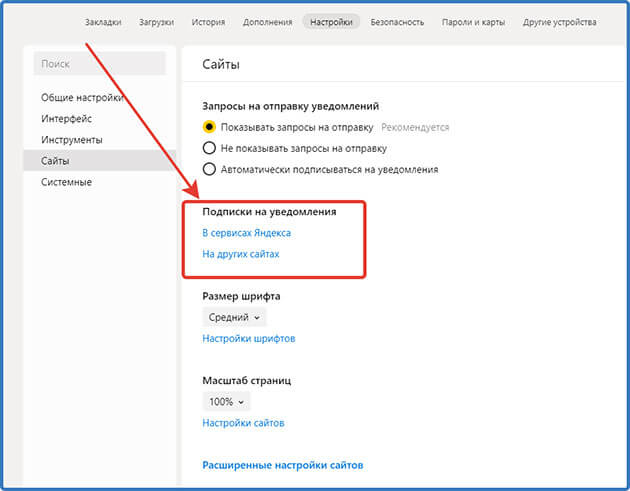 К тому же, мы одновременно запускаем сразу поддержку двух платформ — CarPlay и Android Auto. В будущем все обновления пользователи будут получать одновременно, вне зависимости от приложения и платформы. Разработка всего этого заняла время.
К тому же, мы одновременно запускаем сразу поддержку двух платформ — CarPlay и Android Auto. В будущем все обновления пользователи будут получать одновременно, вне зависимости от приложения и платформы. Разработка всего этого заняла время.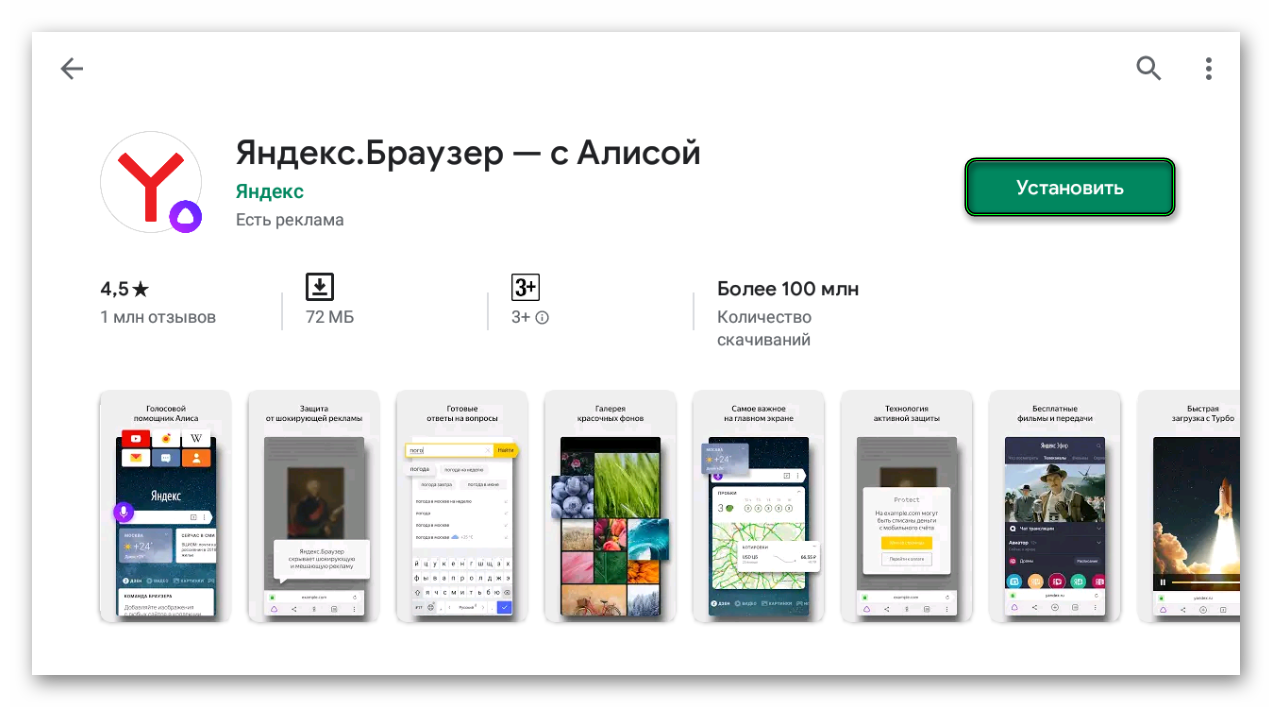 Яндекс.Навигатор хорошо ориентируется по стоянкам в Москве. Для других крупных городов также есть отметки на картах Яндекса.
Яндекс.Навигатор хорошо ориентируется по стоянкам в Москве. Для других крупных городов также есть отметки на картах Яндекса.